Чипсеты Z490, h570 и B460: позиция Intel и разгон RAM/CPU
Сегодня пользователи довольно горячо обсуждают процессоры Comet Lake-S, спецификации и условия их работы. Как показал наш тест Core i9-10900K и Core i5-10600K, ограничения Intel и производителей материнских плат существенно различаются.
То есть Intel вроде бы гарантирует определенные рамки работы, но на практике производители материнских плат их повсеместно нарушают. Что видно по той же таблице.
| PL1 | PL2 | Tau | |
| Intel Core i9-10900K | 125 Вт | 250 Вт | 56 с |
| Intel Core i9-10900K (оптимизация ASUS) | 4.095 Вт | 4.095 Вт | 56 с |
| Intel Core i7-10700K | 125 Вт | 229 Вт | 56 с |
| Intel Core i5-10600K | 125 Вт | 182 Вт | 56 с |
| Intel Core i5-10600K (оптимизация ASUS) | 250 Вт | 250 Вт | 56 с |
| Intel Core i9-9900KS | 127 Вт | 159 Вт | 28 с |
| Intel Core i9-9900K | 95 Вт | 119 Вт | 28 с |
Таким образом, мы получаем еще один уровень настроек, поскольку производители материнских плат могут следовать ограничениям Intel или выставлять собственные. В случае той же ASUS ROG Maximus XII Extreme процессор Core i9-10900K работает с PL1 и PL2 на уровне 4.095 Вт (то есть, по сути, без ограничений) со временем Tau 56 с. И даже если подобный режим окажется слишком оптимистичным, то процессор не будет откатываться с PL2 на PL1, что имело бы смысл со штатными ограничениями Intel.
В случае той же ASUS ROG Maximus XII Extreme процессор Core i9-10900K работает с PL1 и PL2 на уровне 4.095 Вт (то есть, по сути, без ограничений) со временем Tau 56 с. И даже если подобный режим окажется слишком оптимистичным, то процессор не будет откатываться с PL2 на PL1, что имело бы смысл со штатными ограничениями Intel.
Интересно, что в наших тестах Intel Core i5-10600K не смог достичь уровня PL2 выше 182 Вт. Но ASUS все равно выставляет 250 Вт на длительный период нагрузки. Для моделей не-K штатные спецификации составляют PL2 = PL1 x 1,25, время Tau = 28 с, но и здесь производители материнских плат поднимают ограничения.
При первой загрузке материнской платы ASUS ROG Maximus XII Extreme BIOS спрашивает о том, планируется ли работа с ограничениями Intel или без таковых. Так что у пользователя, по крайней мере, есть возможность выбора режима работы CPU. Также в BIOS можно посмотреть конкретные ограничения.
Процессоры K и чипсет Z490
Все процессоры K работают с разблокированным множителем.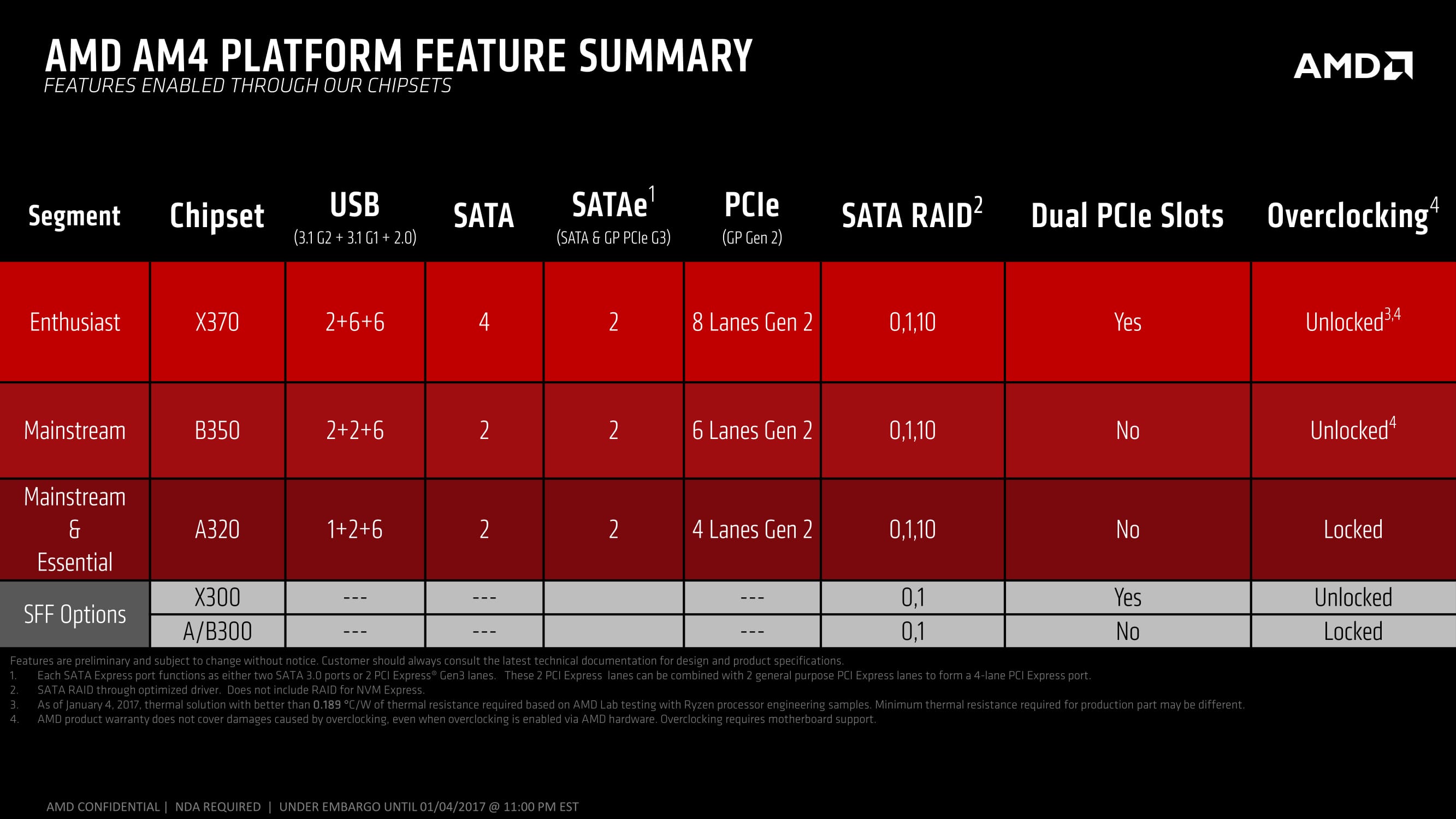 На материнской плате с чипсетом Z490 пользователь (и производитель материнской платы) получает полную свободу. Процессор и память можно разгонять, как угодно. Конечно, поддерживаются профили XMP.
На материнской плате с чипсетом Z490 пользователь (и производитель материнской платы) получает полную свободу. Процессор и память можно разгонять, как угодно. Конечно, поддерживаются профили XMP.
Здесь ограничений практически нет. Из «железа» можно выжать максимум, лишь бы система охлаждения позволила.
Процессоры не-K получают более высокий тепловой пакет и базовую частоту
С процессорами Comet Lake-S Intel, по всей видимости, дала производителям материнских плат больше свободы. И последние ею воспользовались. Напомним, что базовые спецификации для моделей не-K от Intel предусматривают PL2 = PL1 x 1,25 и время Tau 28 c. Но и они не являются обязательными.
Сначала внимание привлекла ASRock с настройкой BFB (Base Frequency Boost).
Впрочем, далеко не каждая материнская плата поддерживает столь высокие планки энергопотребления, здесь все зависит от модели. Например, материнские платы ASUS на чипсетах h570 и B460 почти всегда ограничивают процессор 125 Вт. Единственным исключением является ROG Strix B460-F Gaming, где планка поднята до 210 Вт.
Функция BFB от ASRock позволяет поднять PL1 до 125 Вт, что почти удваивает уровень у процессоров с 65 Вт. MSI тоже выдает разные результаты в зависимости от модели, в диапазоне от 135 до 255 Вт.
Вопрос гарантии
Для покупателя процессора Comet Lake-S важен и вопрос гарантии. Будет ли Intel считать случай гарантийным, если процессор выйдет из строя на материнской плате с разблокированными ограничениями?
Intel на свои процессоры дает гарантию три года. Исключением является Core i9-9900KS с гарантией всего один год. Впрочем, это можно понять, учитывая ограниченную доступность данного CPU. Что касается современных CPU, то Intel всегда увязывает вопрос гарантии с разгоном и XMP.
Исключением является Core i9-9900KS с гарантией всего один год. Впрочем, это можно понять, учитывая ограниченную доступность данного CPU. Что касается современных CPU, то Intel всегда увязывает вопрос гарантии с разгоном и XMP.
«Не аннулируется ли гарантия при повышении тактовой частоты и использовании режима Intel XMP (повышение тактовой частоты памяти) с выходом за штатный диапазон характеристик?»
«Изменение тактовой частоты и/или напряжения питания с выходом на пределы номинального диапазона характеристик может привести к аннулированию гарантии. Примеры. Повышение тактовой частоты и включение режима Intel XMP (повышение тактовой частоты памяти) с выходом за пределы номинального диапазона характеристик может привести к аннулированию гарантии на процессор. Если процессор с увеличенной тактовой частотой включен в План защиты при настройке производительности (PTPP), то гарантируется только замена процессора, но не памяти.»
Как видим, Intel не дает гарантию на процессор в случае разгона за исключением CPU, зарегистрированных в программе PTPP. Причем разгон памяти никакой гарантией не покрывается.
Причем разгон памяти никакой гарантией не покрывается.
Что касается процессоров Comet Lake-S с более высокой планкой энергопотребления, то по логике здесь на гарантию рассчитывать не приходится. Но на практике проблемы вряд ли возникнут. Рынок энтузиастов и самосборных ПК намного меньше OEM, и на ограничения по гарантии здесь идут редко. Пользователь, запустивший Core i5-10400 на материнской плате с чипсетом h570 и выставленной планкой 250 Вт, вряд ли сможет рассчитывать на уровень 250 Вт под постоянной нагрузкой, если 250 Вт вообще достижимо с данным процессором. Более высокая планка энергопотребления приводит к более высокой тактовой частоте при увеличенном напряжении. И если процессор слишком сильно нагреется, то он включит троттлинг. И каким-либо образом повредить процессор вряд ли получится.
Кроме того, для Intel (и партнеров) будет весьма сложно определить, работал процессор в рамках ограничений Intel или нет. В процессоре нет какого-либо журнала, где фиксируются режимы работы. Физическое выгорание, как в былые времена, уже невозможно. Впрочем, от Intel пока нет четкого определения, являются ли режимы с повышенным тепловым пакетом разгоном или нет.
Физическое выгорание, как в былые времена, уже невозможно. Впрочем, от Intel пока нет четкого определения, являются ли режимы с повышенным тепловым пакетом разгоном или нет.
Подписывайтесь на группы Hardwareluxx ВКонтакте и Facebook, а также на наш канал в Telegram (@hardwareluxxrussia).
Intel подтвердила, что платы на чипсетах H570 и B560 смогут разгонять оперативную память
Материнские платы на чипсетах Intel H570 и B560 позволят разгонять оперативную память. С выпуском новых микросхем системной логики компания решила изменить своим давним традициям. Таким образом материнские платы на базе чипсетов H570 и B560 позволят использовать более скоростную оперативную память, чем заявлено в спецификациях процессоров Rocket Lake-S.
Для сторонников компании AMD эта новость может показаться несущественной, поскольку «красные» всегда были более гибкими в вопросах возможности разгона процессоров и памяти на материнских платах даже с младшими чипсетами. У «синих» такая роскошь до выхода 500-серии микросхем системной логики предлагалась на материнских платах на базе флагманских чипсетов Z-серии.
Чипсеты Intel 500-й серии
Однако в случае с новым поколением чипсетов, разгонять память получится и на материнских платах среднего уровня с чипсетами Intel B560 и Intel H570. На это указывает сама Intel в описании к своим процессорам. При этом, данные чипсеты по-прежнему не позволят разгонять центральные процессоры — такой возможностью будет обладать лишь флагманский Intel Z590. Но даже разгон памяти может довольно ощутимо поднять производительность всей системы, так что подобные нововведения от Intel мы можем только поприветствовать.
Заметим, что в 11-м поколении процессоров Intel будут присутствовать модели с поддержкой памяти с разной стандартной частотой, о чём свидетельствует описание одной из материнских плат ASRock (на скриншоте ниже). Так, с процессорами 11-го поколения семейств Core i9, Core i7 и Core i5 память DDR4 сможет без разгона функционировать с частотой до 3200 МГц. То есть установив в систему модули ОЗУ с поддержкой указанной частоты, они с данной частотой и будут работать без вмешательства пользователя. А вот с чипами Core i3, Pentium и Celeron память по умолчанию будет запускаться в режиме DDR4-2666 или ниже.
А вот с чипами Core i3, Pentium и Celeron память по умолчанию будет запускаться в режиме DDR4-2666 или ниже.
Источник изображения: ASRock
Для 10-го поколения процессоров (Comet Lake-S) Intel также предлагает двухуровневую схему поддержки памяти. Старшие чипы моделей Core i9 и Core i7 официально поддерживают стандарт ОЗУ DDR4-2933, в то время как чипы Core i5 и ниже по умолчанию работают с DDR4-2666.
Всё это подтверждает прежние слухи, что в 11-е поколение процессоров Intel войдут как новые чипы Rocket Lake-S, так и модели Comet Lake Refresh — обновлённые чипы прошлого поколения. Получается, что процессоры Core i9 до Core i5 с поддержкой DDR4-3200 будут относиться к семейству Rocket Lake-S, а оставшиеся чипы с поддержкой DDR4-2666 будут принадлежать семейству Comet Lake Refresh.
Если вы заметили ошибку — выделите ее мышью и нажмите CTRL+ENTER.
Какой чипсет лучше для Ryzen
Процессоры AMD Ryzen появились не так давно и на данном этапе для них доступно всего несколько чипсетов.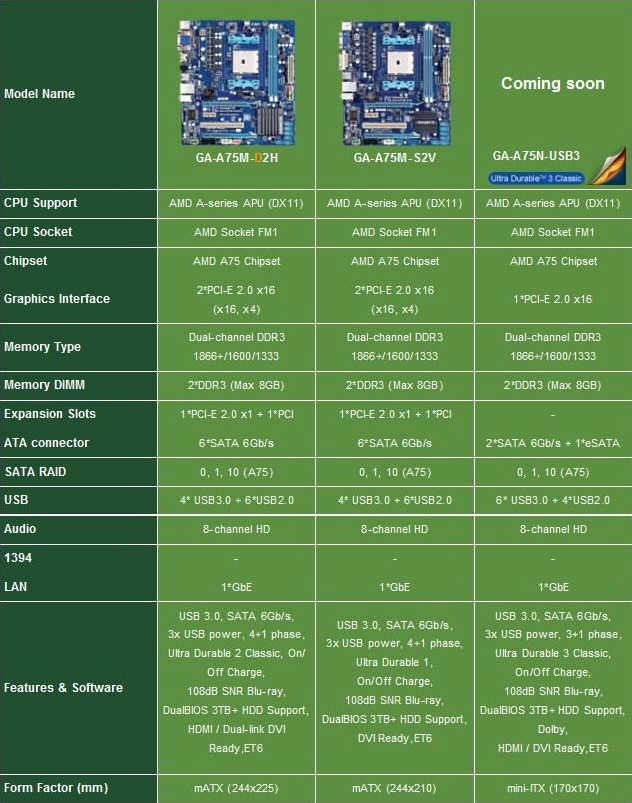 Всего существует три поколения процессоров Ryzen: первое использует архитектуру Zen, второе — Zen+, а третье — Zen 2. Радует то, что все поколения используют один и тот же сокет AM4, хотя в чипсетах для нового поколения процессоров уже имеются некоторые отличия от предшественников и новые улучшения.
Всего существует три поколения процессоров Ryzen: первое использует архитектуру Zen, второе — Zen+, а третье — Zen 2. Радует то, что все поколения используют один и тот же сокет AM4, хотя в чипсетах для нового поколения процессоров уже имеются некоторые отличия от предшественников и новые улучшения.
В этой статье мы рассмотрим чипсеты для процессоров Ryzen, а также попытаемся разобраться, какой чипсет лучше для Ryzen, учитывая все их отличия и результаты тестов.
Содержание статьи:
Какой чипсет лучше для AMD Ryzen
Давайте сначала разберёмся, какие чипсеты были выпущены. Это три серии:
- A — чипсеты низшего уровня, без возможности разгона;
- B — чипсеты среднего уровня, с поддержкой разгона;
- X — чипсеты топ-уровня, с разгоном и некоторыми дополнительными функциями.
Кроме того, существуют три поколения чипсетов:
- 3хх — для процессоров первого поколения;
- 4xx — для процессоров второго поколения;
- 5xx — для процессоров третьего поколения.

Чипсеты для процессоров первого поколения прекрасно поддерживают процессоры второго поколения после обновления BIOS. Все чипсеты также поддерживают технологию RAID 0/1/10.
Кроме того, компания AMD заявляет, что чипсеты 4хх поддерживают технологию AMD StoreMI, позволяющую объединить SSD и HDD и использовать SSD для кэширования файлов с целью ускорения работы с ними. Конечно, это работает, но надо обратить внимание на то, что ничего общего с аппаратным обеспечением чипсета эта технология не имеет. Это технология разработана компанией Enmotus и поддерживает самое различное оборудование. Программа платная, но при покупке комплектующих AMD компания может предоставить вам её бесплатно. Как пользователь Linux могу сказать, что в этой ОС подобное можно реализовать и штатными средствами, например, с помощью LVM. А теперь давайте рассмотрим подробнее все чипсеты для Ryzen.
1. X570
Характеристики:
- PCIe 4.0 для видеокарты: 1×16 или 2×8.

- Количество USB 3.1 Gen2: 8.
- Количество USB 3.1 Gen1: 8.
- Количество USB 2.0: 4.
- Количество SATA: до 12.
- Количество M.2: 1 (x2).
- SATA Express: 2.
- Разгон: да.
X570 — самый новый чипсет для Ryzen 5 3600. Был выпущен весной 2019-го года. Отличительной особенностью этого флагмана является поддержка PCIe версии 4.0. Также в материнских платах с чипсетом X570 улучшена система охлаждения VRM. Данный чипсет поддерживает оперативную память с тактовой частотой до 5000 МГц.
2. X470
Характеристики:
- PCIe 3.0 для видеокарты: 1×16 или 2×8.
- PCIe 2.0: x8.
- Количество USB 3.1 Gen2: 2.
- Количество USB 3.1 Gen1: 10.
- Количество USB 2.0: 6.
- Количество SATA: 6.

- Количество M.2: 1 (x2).
- SATA Express: 2.
- Разгон: да.
Самый топовый на данный момент чипсет для процессоров Ryzen второго поколения. В зависимости от производителя материнской платы возможен набор компонентов, в котором есть один M.2 х4 и четыре порта SATA. Если такой вариант не реализован, то в наборе имеется дополнительно PCIe 3.0 x2.
3. X370
Характеристики:
- PCIe 3.0 для видеокарты: 1×16 или 2×8.
- PCIe 2.0: x8.
- Количество USB 3.1 Gen2: 2.
- Количество USB 3.1 Gen1: 10.
- Количество USB 2.0: 6.
- Количество SATA: 6.
- Количество M.2: 1 (x2).
- SATA Express: 2.
- Разгон: да.
Чипсет серии Х для процессоров первого поколения. Всё то же самое, что и в предыдущем варианте, но нет StoreMI бесплатно и необходимо обновить BIOS для установки процессора второго поколения.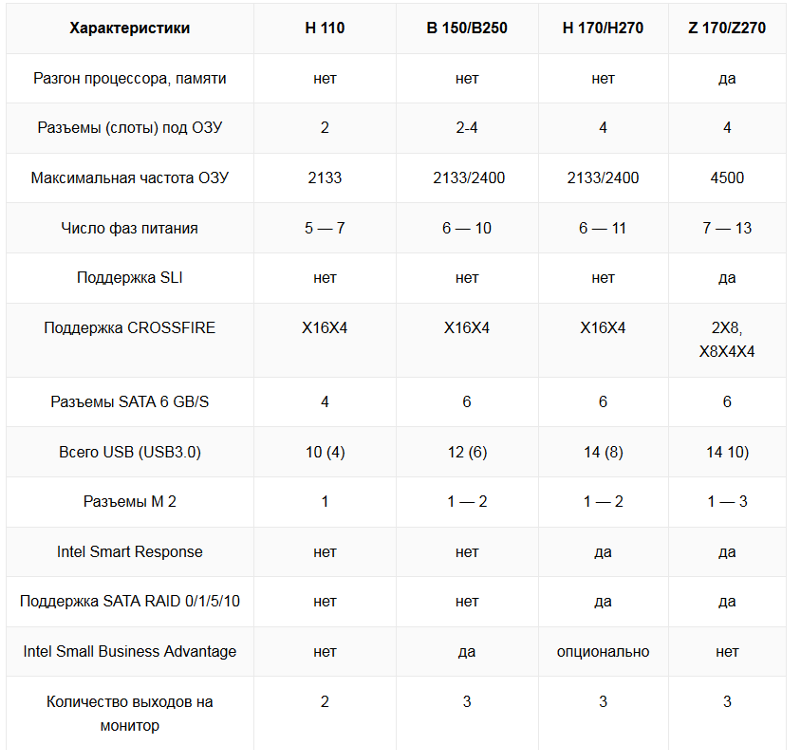
4. B450
Характеристики:
- PCIe 3.0 для видеокарты: 1×16 или 1×8 и 1×4.
- PCIe 2.0: x6.
- Количество USB 3.1 Gen2: 2.
- Количество USB 3.1 Gen1: 6.
- Количество USB 2.0: 6.
- Количество SATA: 4.
- Количество M.2: 1 (x2).
- SATA Express: 1.
- Разгон: да.
В этом чипсете серии B меньше линий PCIe, меньше портов USB и SATA, а также не поддерживается режим Nvidia SLI для объединения двух видеокарт. Этот чипсет не поддерживает работу двух видеокарт в режиме 2х8, необходимом для работы SLI.
5. B350
Характеристики:
- PCIe 3.0 для видеокарты: 1×16 или 1×8 и 1×4;
- PCIe 2.0: x6;
- Количество USB 3.1 Gen2: 2.
- Количество USB 3.1 Gen1: 6.
- Количество USB 2.
 0: 6.
0: 6. - Количество SATA: 4.
- Количество M.2: 1 (x2).
- SATA Express: 1.
- Разгон: да.
Опять же, здесь мы имеем в наличии всё то же самое, что и в предыдущем чипсете AM4, но для нормального использования требуется обновление BIOS.
6. A320
Характеристики:
- PCIe 3.0 для видеокарты: 1×16 или 1×8 и 1×4.
- PCIe 2.0: x4.
- Количество USB 3.1 Gen2: 1.
- Количество USB 3.1 Gen1: 6.
- Количество USB 2.0: 6.
- Количество SATA: 4.
- Количество M.2: 1 (x2).
- SATA Express: 1.
- Разгон: нет.
Этот чипсет отличается от предыдущего ещё меньшим количеством линий PCIe и портов USB, а также отсутствием возможности разгона процессора и других компонентов.
7. X300
Характеристики:
- PCIe 3.0 для видеокарты: 1×16 или 2×4.
- PCIe 2.0: x4.
- Количество USB 3.1 Gen2: 0.
- Количество USB 3.1 Gen1: 4.
- Количество USB 2.0: 0.
- Количество SATA: 2.
- Количество M.2: 1 (x2).
- SATA Express: 0.
- Разгон: нет.
Этот чипсет специально разработан для материнских плат с форм-фактором Mini-ITX. Следовательно, количество внешних портов ещё больше урезано, но зато, учитывая, что это серия Х, здесь поддерживается технология Nvidia SLI.
8. A300
Характеристики:
- PCIe 3.0 для видеокарты: 1×16.
- PCIe 2.0: x4.
- Количество USB 3.1 Gen2: 0.
- Количество USB 3.1 Gen1: 4.
- Количество USB 2.
 0: 0.
0: 0. - Количество SATA: 2.
- Количество M.2: 1 (x2).
- SATA Express: 0.
- Разгон: нет.
Самый младший чипсет для ryzen 5 2600 первого поколения. Всё по минимуму.
Выводы
Чипсеты серии A я бы не советовал брать для домашних компьютеров, потому что рано или поздно возникнет желание поэкспериментировать с настройками разгона и потестировать другие дополнительные возможности. В данном случае это не получится. Что касается B- или X-серии, то при наличии средств лучше приобрести серию X. Многие компоненты зависят не только от чипсета, но также от материнской платы, поэтому на неё тоже стоит обращать внимание. Возможно, лучше будет приобрести плату среднего уровня с чипсетом B, чем самую дешёвую с чипсетом X.
Если вас интересовал вопрос о том, на каких чипсетах можно разогнать Ryzen, то тут скажем, что опции разгона тоже зависят больше от самой материнской платы. Вы можете получить LCC, PBO и другое и с чипсетом серии B, необязательно покупать X. Также необходимо учитывать качество системы питания материнской платы и её системы охлаждения.
Вы можете получить LCC, PBO и другое и с чипсетом серии B, необязательно покупать X. Также необходимо учитывать качество системы питания материнской платы и её системы охлаждения.
Какое поколение брать — 3хх или 4хх? Лучше взять 4хх, так как не потребуется перепрошивка BIOS и можно надеяться на улучшенную поддержку в будущем. Например, проще будет сменить процессор на процессор нового поколения. Кроме того, в настройках BIOS возможно были добавлены новые интересные опции.
Если же вы приобретёте 3xx, также ничего страшного не произойдёт. По техническим характеристикам они почти одинаковые. Одно заметное отличие чипсетов 4хх от 3хх —они не поддерживают устаревшие процессоры AMD с графическим ядром. Информацию о лучших материнских платах для Ryzen 5 2600 можно посмотреть в отдельной статье. А как по-вашему, какие лучшие чипсеты для Ryzen? Напишите в комментариях!
Если вы нашли ошибку, пожалуйста, выделите фрагмент текста и нажмите Ctrl+Enter.
Чипсеты для 10-го поколения Intel
Процессоры 10-го поколения Intel уже вышли, материнских плат под них становится все больше. Все это повлекло за собой смену сокета и, соответственно, выпуск новых наборов системной логики. Дабы облегчить последующий выбор материнской платы для нового CPU, было бы неплохо сравнить чипсеты для 10-го поколения Intel Comet Lake, чем и займемся.
Все это повлекло за собой смену сокета и, соответственно, выпуск новых наборов системной логики. Дабы облегчить последующий выбор материнской платы для нового CPU, было бы неплохо сравнить чипсеты для 10-го поколения Intel Comet Lake, чем и займемся.
Таблица характеристик чипсетов
Новое, 400-е семейство чипсетов продолжает традицию, которая тянется уже несколько поколений этих наборов микросхем. Такое же количество моделей и строгое распределение функций. В отличие от AMD, которые более лояльны к пользователям и позволяют разгонять процессоры не только на топовом чипсете, у Intel эта функция доступна только у флагманской модели.
Сначала основные характеристики:
| Чипсет | h510 | B460 | h570 | Q470 | W480 | Z490 |
| Версия PCI-Express | 3.0 | 3.0 | 3.0 | 3.0 | 3.0 | 3.0 |
| Частота системной шины, ГТ/с | 8 | 8 | 8 | 8 | 8 | 8 |
| Возможные конфигурации процессорных линий PCI Express | 1×16 | 1×16 | 1×16 | x16/x0 или x8/x8 или x8/x4/x4 | x16/x0 или x8/x8 или x8/x4/x4 | x16/x0 или x8/x8 или x8/x4/x4 |
Макс. кол-во линий PCI Express кол-во линий PCI Express | 6 | 16 | 20 | 24 | 24 | 24 |
| Конфигурации PCI Express | x1, x2, x4 | x1, x2, x4 | x1, x2, x4 | x1, x2, x4 | x1, x2, x4 | x1, x2, x4 |
| Кол-во каналов памяти | 2 | 2 | 2 | 2 | 2 | 2 |
| Макс. количество DIMM | 2 | 4 | 4 | 4 | 4 | 4 |
| Поддержка Intel Optane | — | + | + | + | + | + |
| Макс. кол-во SATA 3.0 | 4 | 6 | 6 | 6 | 6 | 6 |
| Конфигурация RAID, (SATA) | — | 0,1,5,10 | 0,1,5,10 | 0,1,5,10 | 0,1,5,10 | 0,1,5,10 |
| Поддержка Wi-fi и Bluetooth | — | — | Intel® Wi-Fi 6 AX201 | Intel® Wi-Fi 6 AX201 | Intel® Wi-Fi 6 AX201 | Intel® Wi-Fi 6 AX201 |
| Макс. количество USB | 10 | 12 | 14 | 14 | 14 | 14 |
Макс. количество USB 3.1 Gen 2 количество USB 3.1 Gen 2 | 0 | 0 | 4 | 6 | 6 | 6 |
| Макс. количество USB 3.1 Gen 1 | 4 | 8 | 8 | 10 | 10 | 10 |
| Макс. количество USB 2.0 | 10 | 12 | 14 | 14 | 14 | 14 |
| Поддержка разгона | — | — | — | — | + (только RAM) | + |
| Кол-во поддерживаемых дисплеев | 2 | 3 | 3 | 3 | 3 | 3 |
| TDP, Вт | 6 | 6 | 6 | 6 | 6 | 6 |
| Рекомендованная цена, $ | 26 | 28 | 32 | 47 | 49 | 50 |
На первый взгляд, если сравнивать с 300-й серией чипсетов, чипсеты для 10-го поколения Intel изменились мало. По сути, так и есть. Из явных отличий только поддержка беспроводной сети Wi-fi 6. Впрочем, кое-что есть еще, и об этом чуть ниже.
Upd. Уже появилось новое, 500-е семейство чипсетов под процессоры 10-го и 11-го поколений.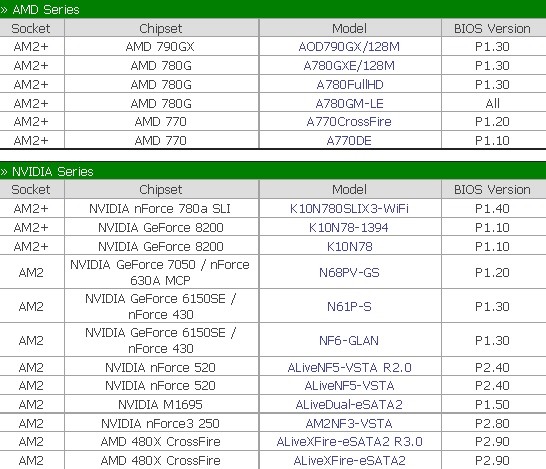 С информацией по ним можно ознакомится тут.
С информацией по ним можно ознакомится тут.
Intel h510
Уже традиционно, что самая младшая в семействе – это модель Hx10, в данном случае h510. Очень похожа на предыдущую h410, но все же некоторые улучшения есть. Главным образом это переход на PCI-E версии 3.0. Соответственно, шина DMI также перешла на более скоростной интерфейс, из-за чего выросла пропускная способность между чипсетом и процессором. Теперь она такая же, как и у старших моделей, 8 ГТ/с.
Чипсет по-прежнему поддерживает только по одному модулю памяти на канал, т. е. максимальное количество разъемов на плате может быть два. В отличие от 4 у всех остальных. Отсутствует поддержка Intel Optane.
Как и раньше, линий PCI-E всего 6, что накладывает ограничения на использование SSD с интерфейсом PCIe и плат расширения.
Intel h510 больше всего подойдет для офисных машин и игровых систем, в которых не предусматривается использование более одной видеокарты, а также установка дополнительных контроллеров сведена к минимуму.
Intel B460
Эта модель стоит на ступеньку выше предыдущей, но я бы сказал, что по функционалу она ближе к старшим моделям, чем к самой простой h510. Он похож на своего предшественника, B360, но есть и отличия.
Во-первых, количество интерфейсных линий PCI-E стало больше. Если у B360 их было 12, и он находился по этому параметру аккурат посередине между h410 и h470, то новая версия ближе к находящемуся чуть выше в иерархии h570. Линий PCI-E у B460 теперь 16, всего на 4 меньше, чем у h570.
Во-вторых, декларируется поддержка RAID версий 0, 1, 5, 10 на накопителях SATA. Предшественник такой возможностью не обладал.
В результате имеем более интересный в плане потенциального выбора чипсет, нежели предшественник. Увеличение количества линий PCI-E позволяет использовать большее количество накопителей, контроллеров, скоростных твердотельных накопителей.
Intel h570
По сути, последняя ступенька перед вершиной.
От топового его отличает только меньшее количество имеющихся линий PCI-E (20 штук), невозможность использования более одной видеокарты. Ну и отсутствие возможности гнать процессор по множителю. Хотя и ходили слухи, что это может быть возможным, но нет.
Ну и отсутствие возможности гнать процессор по множителю. Хотя и ходили слухи, что это может быть возможным, но нет.
Также при одинаковом общем количестве USB портов, от топового набора системной логики его отличает иное распределение по максимальному количеству версий этого самого интерфейса.
Вот тут, на мой взгляд, возникает некая сложность в выборе. Если раньше отрыв от более простого чипсета был заметнее, то сейчас, если не считать разницу в количестве интерфейсных PCI-E линий (всего на 4 больше у h570), основное преимущество – это интегрированный беспроводной модуль Intel® Wi-Fi 6 AX201. По сути, иных существенных отличий нет.
Intel Q470
Модель вроде бы и есть, но, учитывая нишевость, ее как бы и нет. По сути, имеем почти аналог топовой модели чипсета, но «без крыльев», т. е. с отключенными оверклокерскими возможностями.
Учитывая традиционно специфическое применение, минимальное количество моделей материнских плат и их неширокое распространение, Q470 представляет, скорее, теоретический интерес.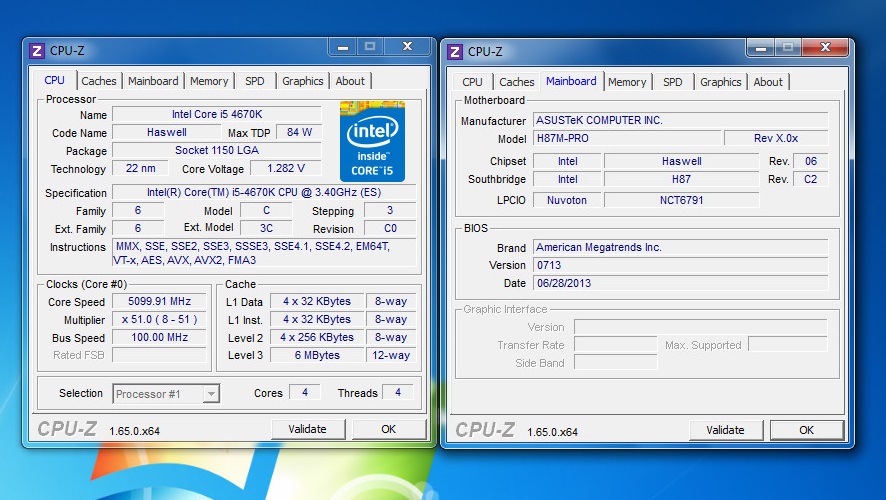
Intel W480
Новое «лицо» в линейке моделей чипсетов. Позиционируется как решение для рабочих станций. Отличается от флагманского Z490 только отсутствием возможности разгона процессора по множителю (память гнать можно), и поддержкой некоторых специфических функций, таких, как Intel Trusted Execution Technology, Intel vPro Platform Eligibility и т. п. Чипсет предназначен преимущественно для процессоров Xeon, но заявлена и поддержка «гражданских» CPU.
Каковы перспективы этого чипсета и сколько материнских плат на нем будет – покажет будущее. Во всяком случае, уже анонсировали свои модели ASRock (серия Creator), ASUS (серия PRO), Gigabyte (серия Vision).
Intel Z490
Флагманская серия «Z» традиционно рассчитана на оверклокеров и геймеров. В нее входит аж одна модель – Z490. Что тоже привычно, ибо не меняется из поколения в поколение. За исключением связки Z370/Z390, когда процессоры 8-го поколения уже вышли, а с чипсетами возникла заминка, и пришлось что-то срочно придумывать.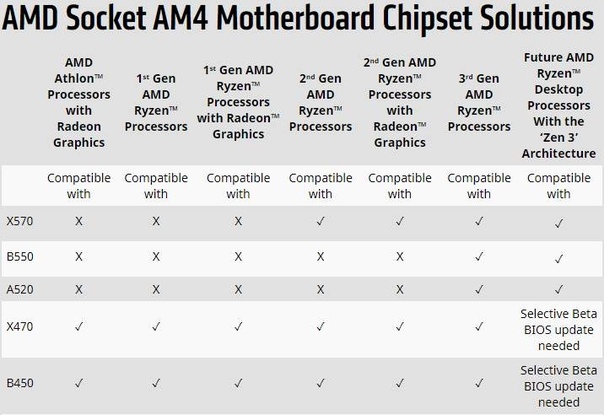
От h570, помимо поддержки разгона, чипсет отличается способностью управлять процессорными линиями PCI-E, распределяя их между несколькими видеокартами или иными платами расширения. Собственных интерфейсных линий тоже на 4 штуки более, всего – 24 линии. Чуть шире количество и возможности интерфейса USB.
В итоге, главный аргумент – это разгон. Иных вариантов у Интел нет. Если же такой функционал особого значения не имеет, то вполне можно обратить внимание на чипсеты попроще и подешевле.
Заключение. Чипсеты для 10-го поколения Intel – выбор проще не стал
Собственно, легче всего выбирать тем, кто жить не может без того, чтобы что-то не поразгонять. У них вариант один – топовый Z490.
У всех остальных возникает дилемма, остановиться на h570 или вполне хватит возможностей B460. Тем более, что удастся немного сэкономить, присмотреть плату подороже, или разницу пустить, скажем, на SSD объемом побольше или кулер покруче. Впрочем, о ценах, экономии и прочем будем судить, когда появится достаточное для выбора и поиска альтернатив количество материнских плат на разных чипсетах и, что немаловажно, цены на оные. Только тогда можно будет решать, имеет ли смысл в чем-то себя ограничивать.
Только тогда можно будет решать, имеет ли смысл в чем-то себя ограничивать.
Если же исходить из спецификаций, то позволю высказать свое мнение. Лично для меня возможность беспроводного подключения не является существенным аргументом. Я по-прежнему считаю старую добрую витую пару более надежным и стабильным способом сетевой коммуникации.
Необходимости тратиться более, чем на одну видеокарту, я для себя тоже не вижу. Да и разгон для меня не представляет особого интереса. Отсюда вытекает дилемма, h570 или B460? Дополнительные платы я вряд ли буду использовать, а вот пару SSD PCIe – почему бы нет? Как и один-два SATA накопителя. В теории, наверное, хватило бы и младшего h510, но думаю, что излишняя экономия тоже ни к чему. Пусть будет некоторый запас возможностей. Мало ли что…
Выжимаем соки из ПК: разгон процессора
Все мы хотим, чтобы внутренности нашего компьютера оставались как можно дольше высокопроизводительными и актуальными. Но рынок компьютерного железа очень динамичный и быстрорастущий. Не успеваешь и глазом моргнуть, как только что купленный ПК, превращается в груду металлолома, которая ничего не тянет. В серии материалов «Выжимаем соки из ПК» мы будем рассказывать вам о простых способах повышения производительности вашего компьютера. Сегодня наш взгляд упал на процессор.
Но рынок компьютерного железа очень динамичный и быстрорастущий. Не успеваешь и глазом моргнуть, как только что купленный ПК, превращается в груду металлолома, которая ничего не тянет. В серии материалов «Выжимаем соки из ПК» мы будем рассказывать вам о простых способах повышения производительности вашего компьютера. Сегодня наш взгляд упал на процессор.
Тема разгона комплектующих очень глубокая и имеет много тонкостей. Мы поделимся с вами лишь общими рекомендациями. А более подробную информацию именно о вашей модели процессора вы сможете найти на широких просторах интернета.
Пилотный материал в этой серии будет содержать много общеобразовательных моментов, чтобы даже самые маленькие могли составить общее впечатление и разобраться в вопросе.
Что такое оверклокинг?
Оверклокинг — сленговое название разгона компьютерного железа, пришедшее к нам из английского языка. Разгон предназначен для повышения производительности за счет изменения технических характеристик продукта. В зависимости от комплектующей, процесс разгона может быть разным. Например, процессор разгоняют с помощью настроек в БИОСе операционной системы. Оперативную память — тоже. А видеокарту — с помощью софта.Производительность процессора зависит от тактовой частоты ядер. А частота ядер рассчитывается по простой формуле: частота шины * множитель. Эти два параметра и доступны нам для настройки.
В зависимости от комплектующей, процесс разгона может быть разным. Например, процессор разгоняют с помощью настроек в БИОСе операционной системы. Оперативную память — тоже. А видеокарту — с помощью софта.Производительность процессора зависит от тактовой частоты ядер. А частота ядер рассчитывается по простой формуле: частота шины * множитель. Эти два параметра и доступны нам для настройки.
На скриншоте ниже показаны: частота ядер (core speed), множитель (multiplier), частота шины (bus speed). Похожие обозначения будут у вас и в БИОСе, если он не поддерживает русский язык. Мониторить технические характеристики процессора поможет программа CPU-Z.Вы замечали, что компания Intel выпускает модели с индексами на конце? Например, индекс «К» означает, что у процессора разблокирован множитель, и мы можем его изменять, если материнская плата это позволяет (i7-8700K, i5-9600K). Другие маркировки в конце названия могут обозначать энергоэффективность, отсутствие встроенного видеоядра и т.д. Современные процессоры без индекса «К» на конце, не предназначены для разгона, потому что у них заблокирован и множитель, и частота шины. Однако, благодаря энтузиастам, пользователям всё же иногда становится доступен разгон таких ЦПУ. Например, знаменитый камень (сленг. название процессора) i5-6400, благодаря модифицированному БИОСу, мог разгоняться по шине, хотя разработчиками это было запрещено. Современные процессоры от AMD тоже разгоняются с помощью увеличения множителя и только немногие материнки открывают доступ к шине.
Другие маркировки в конце названия могут обозначать энергоэффективность, отсутствие встроенного видеоядра и т.д. Современные процессоры без индекса «К» на конце, не предназначены для разгона, потому что у них заблокирован и множитель, и частота шины. Однако, благодаря энтузиастам, пользователям всё же иногда становится доступен разгон таких ЦПУ. Например, знаменитый камень (сленг. название процессора) i5-6400, благодаря модифицированному БИОСу, мог разгоняться по шине, хотя разработчиками это было запрещено. Современные процессоры от AMD тоже разгоняются с помощью увеличения множителя и только немногие материнки открывают доступ к шине.
Если у вас есть выбор и вы можете делать разгон с помощью увеличения и множителя и шины, то лучше выбирать первый вариант т.к. он считается более стабильным. Разработчики процессоров так же заявляют, что при разгоне по шине, гарантия на девайс прекращается. Но как они узнают, что выполнялся разгон, если настройки БИОСа можно скинуть на стандартные? Вопрос остается открытым, но имейте в виду.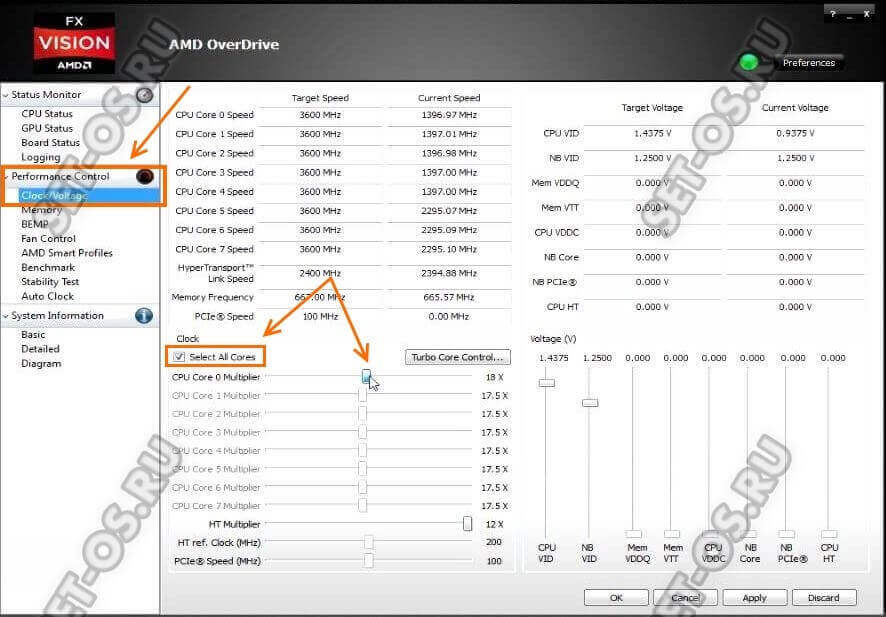
Тонкости оверклокинга
Нет напряжения — нет результата
Как вы уже поняли, повысить производительность процессора можно увеличив множитель или частоту шины, но это не всё. Изменение одного из двух параметров не даст результата. Чтобы камень стабильно работал на повышенной частоте, ему потребуется более высокое напряжение. Тут-то и кроется самое интересное.Процессору сложно навредить своими действиями, он хорошо защищен от многих факторов. Но вот при повышении напряжения, он может выйти из строя. Поэтому для каждой модели существует свой предел, который лучше не превышать. Зачастую эти значения равняются 1,4v. Чтобы узнать точное значение — смотрите спецификацию на сайте разработчика.
Но и на этом танцы с напряжением не заканчиваются. При повышении напряжения повышается и количество выделяемого тепла, вспоминаем физику. Вам потребуется позаботиться о качественном охлаждении. Например, процессор Ryzen 5 2600 работает на частоте 3,4 Ггц и выделяет около 65 Ватт тепла. При разгоне до 3,8 Ггц, количество Ватт переваливает за сотню. Соответственно, боксового кулера ему уже не хватает. Также повышается и уровень энергопотребления. Подумайте о том, чтобы ваш блок питания справился с нагрузкой. Вообще, разгон дело сугубо индивидуальное, и даже одинаковые модели с разным успехом поддаются оверклокингу.
При разгоне до 3,8 Ггц, количество Ватт переваливает за сотню. Соответственно, боксового кулера ему уже не хватает. Также повышается и уровень энергопотребления. Подумайте о том, чтобы ваш блок питания справился с нагрузкой. Вообще, разгон дело сугубо индивидуальное, и даже одинаковые модели с разным успехом поддаются оверклокингу.
Мать — всему голова
Оверклокинг зависит от возможностей материнской платы. Не все чипсеты имеют одинаковый функционал. Например, материнские платы для Ryzen на чипсете A320 (и его модифицированные варианты) не предназначены для оверклокинга. А B350 и X370 его поддерживают.Обратите внимание и на форм-фактор материнской платы. Полноразмерные решения формата ATX — хороший выбор. Micro-ATX имеют слабую подсистему питания процессора. Зачастую наделены урезанной версией БИОС с малым количеством настроек. Так же для них характерен высокий нагрев из-за плохого охлаждения мостов. Безусловно, существуют исключения из правил, но в целом полноразмерные материнские платы лучше подходят для разгона.
Безусловно, существуют исключения из правил, но в целом полноразмерные материнские платы лучше подходят для разгона.
Перед разгоном в обязательном порядке требуется обновить прошивку БИОС до последней версии. Особенно это касается владельцев современных процессоров от AMD. Благодаря обновлениям повышается стабильность разгона и расширяется функционал БИОСа. Также крайне желательно иметь обновленную операционную систему Windows 10.
Как разогнать процессор?
Для этого потребуется зайти в БИОС материнской платы. В зависимости от модели, названия могут отличаться, но в целом процесс схожий на всех материнках и, думаем, вы сможете спроецировать его на ваш сетап комплектующих.В графе «Frequency» выставляем итоговую частоту. Если же графа называется «CPU Ratio» — то это значение множителя. «BCLK Frequency» — значение частоты шины. Вспоминаем, что итоговая частота = значение множителя * частоту шины.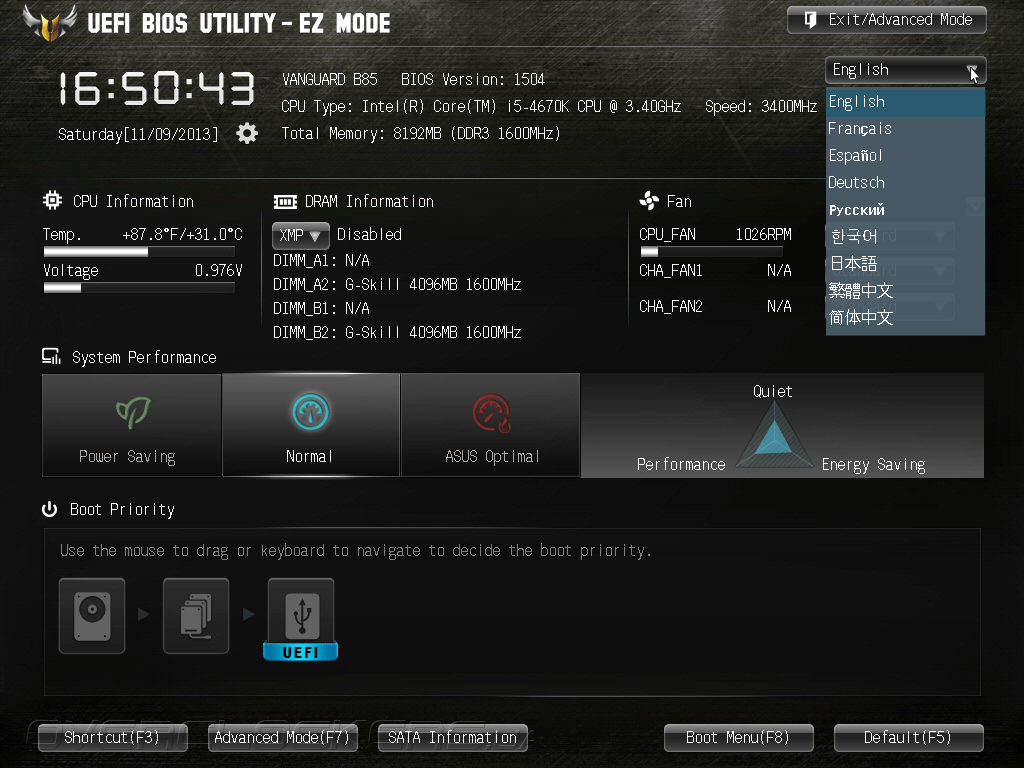 Вам необходимо подобрать такие значения, чтобы итоговая частота была на 100 МГц выше той, которая была указана по умолчанию. Скажем, если у вас было 3,5 Ггц, то увеличиваем до 3,6 Ггц. В каком-то случае потребуется просто выставить частоту, как на скриншоте выше, а в каком-то случае придется подбирать значения множителя или шины.
Вам необходимо подобрать такие значения, чтобы итоговая частота была на 100 МГц выше той, которая была указана по умолчанию. Скажем, если у вас было 3,5 Ггц, то увеличиваем до 3,6 Ггц. В каком-то случае потребуется просто выставить частоту, как на скриншоте выше, а в каком-то случае придется подбирать значения множителя или шины.
Итак, с небольшим шагом в 100 МГц вы повышаете частоту ядер процессора. После каждого шага проводите стресс-тест системы на стабильность. Воспользуйтесь программами по типу: AIDA 64, Prime95 или Intel BurnTest. Оценить прирост производительности от разгона поможет Cinnebench или набора тестов Firestrike и TimeSpy от 3DMark.
Если вдруг система вылетает в синий экран или перезагружается во время теста, не пугайтесь — скорее всего процессор просто сбросил все значения на стандартные! Вероятно, ему не хватает напряжения для работы на такой частоте. Повысьте напряжение в графе «Voltage«, но не перестарайтесь. Напоминаем, что у каждой модели свой порог, через который лучше не переступать.В общем, ваша задача найти баланс между частотой, напряжением и тепловыделением. После каждого изменения параметров, делайте тесты.
Повысьте напряжение в графе «Voltage«, но не перестарайтесь. Напоминаем, что у каждой модели свой порог, через который лучше не переступать.В общем, ваша задача найти баланс между частотой, напряжением и тепловыделением. После каждого изменения параметров, делайте тесты.
Также рекомендуется подобрать значение в графе «Load Line Calibration«(подбирается экспериментальным путем). Это необходимо, чтобы избежать самопроизвольной просадки напряжения. На некоторых моделях потребуется отключить технологии энергосбережения и турбо-буста.
Как видите, процесс разгона простой, однако, всё же требует определенных навыков от пользователя из-за большого количества нюансов. Будьте внимательны, не торопитесь и тогда получите прирост производительности. В следующих публикациях расскажем вам про разгон других комплектующих.
Читайте также:
Материнские платы h510, B460, h570, Z490, Q470 и W480 — чем отличаются?
Вместе с десктопными процессорами 10-поколения под кодовым названием Comet Lake компания Intel выпустила новую 400-серию системной логики, а ее партнеры — материнские платы с сокетом LGA 1200 и чипсетами от h510 до W480. Функциональность каждого из шести чипсетов 400-серии, а также возможности различных моделей материнок с одинаковым чипсетом, существенно отличаются. Для того или иного процессора Comet Lake (от двухъядерного-двухпоточного Celeron до десятиядерного-двадцатипоточного Core i9) требуются кардинально разные материнские платы. Мы поможем выбрать материнку с оптимальным чипсетом и обвесом для конкретно ваших задач.
Функциональность каждого из шести чипсетов 400-серии, а также возможности различных моделей материнок с одинаковым чипсетом, существенно отличаются. Для того или иного процессора Comet Lake (от двухъядерного-двухпоточного Celeron до десятиядерного-двадцатипоточного Core i9) требуются кардинально разные материнские платы. Мы поможем выбрать материнку с оптимальным чипсетом и обвесом для конкретно ваших задач.
Функциональные отличия
h510 — младший чипсет для материнских плат с сокетом LGA 1200. Помимо уже вышедших процессоров Comet Lake в будущем, путем обновления прошивки BIOS, получит поддержку грядущих Rocket Lake (11-поколение). Правда, главное достоинство Rocket Lake — высокоскоростную шину PCI-E 4.0 — чипсет h510, увы, не сможет раскрыть. Ведь даже сейчас он работает с SSD M.2 в замедленном режиме PCI-E 2.0 x2 (10 Гбит/с).
Кроме того, материнские платы на h510 оснащаются лишь двумя слотами для оперативной памяти и небольшим количеством фаз питания (4 – 8). Проще говоря, h510 — это хороший вариант для сборки офисного ПК.
Проще говоря, h510 — это хороший вариант для сборки офисного ПК.
B460 — среднеуровневый чипсет для материнок LGA 1200, выгодно отличающийся от Н410 уже четырьмя слотами ОЗУ, двумя M.2, поддержкой RAID-массивов и связок из двух дискретных видеокарт в режиме х8+х4. Число фаз питания процессора выросло до 5 – 10. Этого уже достаточно для начального игрового ПК с четырехъядерным-восьмипоточным Core i3-10100.
К тому же, компания Intel предоставила производителям материнок возможность по желанию реализовывать на не-флагманских чипсетах новый авторазгон процессора по всем ядрам Velocity Boost, путем повышения теплового и энергетического лимита. Тогда как старый Turbo Boost сильно разгоняет лишь часть ядер, чтобы уложиться в TDP. Теоретически, Velocity поддерживают и материнки на h510, но практически из-за малого количества фаз эта технология зачастую отключена.
h570 — предфлагманский чипсет LGA 1200 получил поддержку внешних накопителей USB 3. 2 Gen 2 (10 Гбит/с) и беспроводных сетевых адаптеров Wi-Fi 6 (другое название — 802.11AX). Количество фаз питания может достигать 12 штук. Тем не менее, ручной разгон процессора и оперативной памяти все еще ограничен (доступен лишь автоматический разгон Turbo Boost и Velocity Boost). Материнки с h570 являются хорошими напарником для процессора Core i5-10400 с шестью ядрами, двенадцатью потоками, но заблокированным множителем.
2 Gen 2 (10 Гбит/с) и беспроводных сетевых адаптеров Wi-Fi 6 (другое название — 802.11AX). Количество фаз питания может достигать 12 штук. Тем не менее, ручной разгон процессора и оперативной памяти все еще ограничен (доступен лишь автоматический разгон Turbo Boost и Velocity Boost). Материнки с h570 являются хорошими напарником для процессора Core i5-10400 с шестью ядрами, двенадцатью потоками, но заблокированным множителем.
Z490 — старший чипсет для потребительских материнских плат LGA 1200 с поддержкой трех М.2 SSD, связок из трех дискретных видеокарт (x8+x8+x4) и полной оверклокерской функциональностью. Причем в отличие от флагманского чипсета AMD X570, Intel Z490 не нуждается в активном охлаждении (нагрев всего 6 Вт). Фаз питания процессора насчитывает аж до 16 штук. И это вовсе не лишнее, учитывая что энергопотребление разогнанного до 5.3 ГГц процессора Core i9-10900K составляет 330 Вт.
Q470 — корпоративный аналог Z490 без возможности разгона, но с поддержкой сертификатов безопасности Trusted Execution.
W480 — чипсет для рабочих станций и небольших серверов, совместимый с процессорами серии Xeon W1200 и оперативкой с коррекцией ошибок ECC.
Подробнее о возможностях материнских плат Intel LGA 1200 с чипсетами 400-серии мы расскажем на примере модельного ряда тайваньской компании Biostar. Сравнить технические характеристики материнок можно в этой таблице.
Поддержка процессоров Intel 10 и 11-поколения, слот для SSD M.2, цифровой и аналоговый видеовыходы, низкая цена.
Только пять фаз питания.
Biostar h510MH — одна из самых доступных материнских плат для процессоров Intel 10 и авансом 11-поколения. Выполнена в среднеразмерном формате Micro-ATX, благодаря чему поместится даже в относительно компактные корпуса типа Mini-Tower.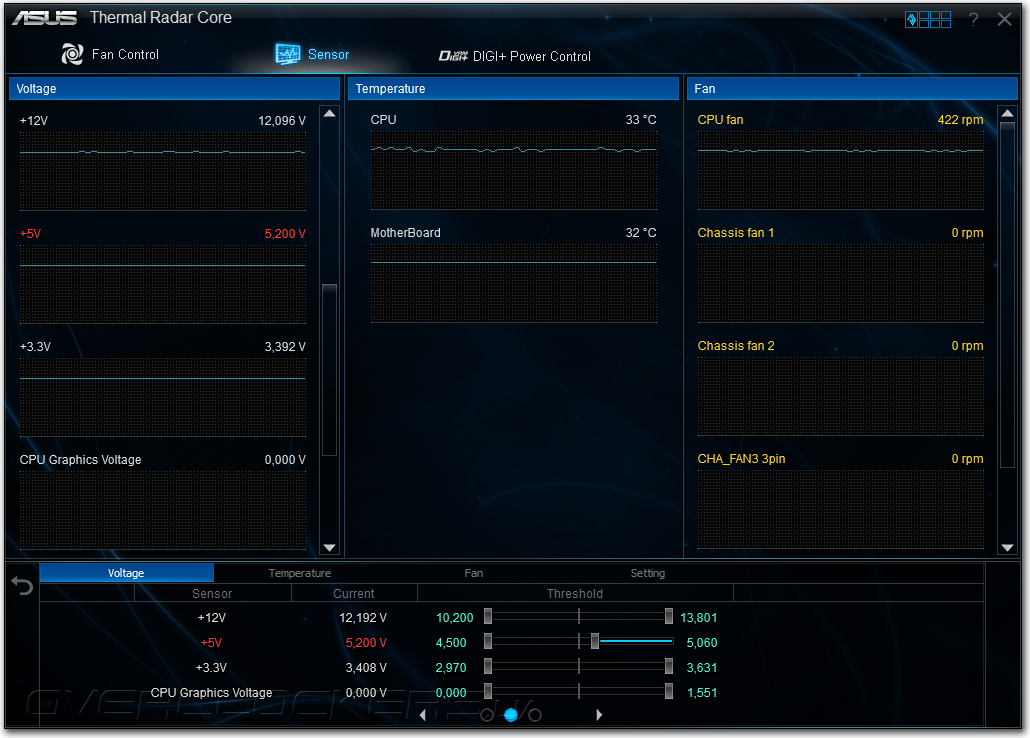 Подсистема питания сделана 5-фазной: три на процессорные ядра и две на контроллер памяти и встроенный графический ускоритель. Хорошо хоть коннектор питания усиленный 4+4-pin. Рекомендуются к установке процессоры не выше Core i3.
Подсистема питания сделана 5-фазной: три на процессорные ядра и две на контроллер памяти и встроенный графический ускоритель. Хорошо хоть коннектор питания усиленный 4+4-pin. Рекомендуются к установке процессоры не выше Core i3.
Слотов для оперативной памяти DIMM DDR4 у Biostar h510MH два — суммарным объемом до 64 ГБ и с частотой до 2933 МГц (в случае младших процессоров Intel Comet Lake, ОЗУ будет работать только на 2666 МГц). Слот M.2 один, но с поддержкой обоих типов SSD: PCI-E 3.0 x2 и SATA3. В придачу имеется четыре классических коннектора SATA3 для 2.5-дюймовых твердотельных накопителей или 3.5-дюймовых жестких дисков.
Разъем для видеокарты PCI-E 3.0 x16 у Biostar h510MH только один, а PCI-E x1 для карт расширения функциональности (дискретная звуковая, сетевая или видеозаписывающая) — две штуки. Правда, один из них будет перекрываться двухслотовой видеокартой, а трехслотовой — сразу два. Интегрированный же звуковой 7.1-канальный и сетевой гигабитный контроллер представлены Realtek ALC887 и Realtek RTL8111H соответственно.
На задней интерфейсной панели Biostar h510MH нашлось место паре олдскульных портов PS/2 для мышки и клавиатуры, цифровому видеовыходу HDMI и аналоговому VGA, розетке Ethernet, троице 3.5-мм аудиогнезд и шести USB-портам (четыре версии 2.0 и два 3.0). В целом же, Biostar h510MH — добротная недорогая материнка LGA 1200 без переплат за необязательную функциональность. Аналогичные решения в ассортименте Biostar имеются и под другие сокеты: например, h410MHP для LGA 1151-v2 или B450MH для AM4.
Поддержка процессоров Intel 10 и 11-поколения, 9 фаз питания, армированный слот для видеокарты, два слота M.2 для SSD, прогрессивный звуковой и Ethernet-контроллер, три цифровых видеовыхода, RGB-подсветка.
Существенных недостатков нет.
Biostar Racing B460GTQ — все еще довольно компактная Micro-ATX, но на удивление богато укомплектованная материнская плата LGA 1200. Девять фаз питания, восемь из которых питают непосредственно процессорные ядра, позволяют наполную задействовать новую технологию авторазгона по всем ядрам на не-оверклокерских чипсетах — Velocity Boost. Теоретически, сюда можно установить любой процессор Intel 10 или 11-поколения, за исключением разве что моделей с индексом K или KF (практически это лишено смысла).
Девять фаз питания, восемь из которых питают непосредственно процессорные ядра, позволяют наполную задействовать новую технологию авторазгона по всем ядрам на не-оверклокерских чипсетах — Velocity Boost. Теоретически, сюда можно установить любой процессор Intel 10 или 11-поколения, за исключением разве что моделей с индексом K или KF (практически это лишено смысла).
К тому же, мосфеты фаз питания у Biostar Racing B460GTQ охлаждаются крупным алюминиевым радиатором, да еще и декорированной настраиваемой светодиодной подсветкой Vivid LED DJ. Дополнительно реализованы коннекторы для подключения RGB-лент и других светящихся компонентов ПК (как 5-вольтовых, так и 12), чтобы синхронизировать цвет и режим мерцания. Слотов оперативной памяти четыре штуки (суммарный объем до 128 ГБ), а видеокарточный PCI-E x16 один, зато армированный металлом.
Разъемов M.2 для твердотельных накопителей у Biostar Racing B460GTQ сразу два: один всеядный (PCI-E 3.0 x4 + SATA3), второй только с поддержкой NVMe SSD (до 32 Гбит/с). Оба прикрыты охладительными радиаторами. Классических коннекторов SATA3 насчитывается шесть штук. Задняя же интерфейсная панель густо усеяна всевозможными портами: два PS/2, четыре USB 3.0, два USB 2.0 и троица видеовыходов, причем все цифровые HDMI, DisplayPort и DVI-D (без возможности конвертации в аналоговый VGA).
Аудиочип у Biostar Racing B460GTQ премиальный Realtek ALC1150 с улучшенным соотношением мощности сигнала и помех, а гигабитный Ethernet представлен Intel i219V с уменьшенными задержками. Есть у материнской платы Biostar Racing B460GTQ и старшая сестра — полноразмерная Full-ATX модель B460GTA с возможностью подключения двух дискретных видеокарт Radeon в связке CrossFire x8+x4, большим количеством и удобным размещением слотов PCI-E x1 и крупным радиатором на чипсете (последнее сделано с явно излишней перестраховкой).
Поддержка процессоров Intel 10 и 11-поколения, 14 фаз питания, возможность ручного разгона процессора и оперативки, армированные слоты для видеокарт, два слота M.2 для SSD, слот для Wi-Fi-адаптера, прогрессивный звуковой и Ethernet-контроллер, возможность вывести порт Thunderbolt 3, три видеовыхода, RGB-подсветка.
Нет портов USB 3.2 Gen 2.
Biostar Racing Z490GTA — флагманская ATX материнская плата LGA 1200 с 14 фазами питания (12 для процессорных ядер и 2 для контроллера ОЗУ и встроенной графики). Чипсет Intel Z490 позволяет вручную разгонять оперативную память до частоты 4400+ МГц и процессоры Comet Lake и Rocket Lake с индексом K или KF, то есть разблокированным множителем, включая топовые Core i7-10700K и i9-10900K.
На первый взгляд, компоновка флагманской Biostar Racing Z490GTA повторяет среднеценовую B460GTA, но на самом деле отличий предостаточно. Во-первых, оба слота M.2 поддерживаются как NVMe (включая Intel Optane), так и SATA SSD. А с выходом процессоров Intel 11-поколения добавится поддержка ультраскоростных PCI-E 4.0 дисков (64 Гбит/с). Во-вторых, два армированных видеокарточных разъема PCI-E x16 позволяют создавать связки видеокарт как Radeon CrossFire, так и GeForce NVLink в режиме x8+x8.
В-третьих, в придачу к двум цифровым видеовыходам (HDMI + DP) у Biostar Racing Z490GTA имеется аналоговый VGA. И наконец в-четвертых, предусмотрен еще один слот M.2 Key-E для установки Wi-Fi+Bluetooth-адаптера, а также сразу выведены для него антенны на заднюю интерфейсную панель. В остальном же Z490GTA повторяет функциональность B460GTA: звуковуха Realtek ALC1150, сетевуха Intel i219V и RGB-подсветка Vivid LED DJ.
Пожурить же Biostar Racing Z490GTA можно, пожалуй, лишь на отсутствие портов USB 3.2 Gen 2 (10 Гбит/с). Зато есть возможность вывести один порт Thunderbolt 3 (40 Гбит/с), совместимый с USB 3.2 Gen 2. К слову, есть у Biostar еще более нафаршированная материнка — Z490GTA Evo с 16 фазами питания, индикатором POST-кодов, кнопками включения и перезагрузки прямо на печатной плате, и парочкой USB 3.2 Gen 2, в том числе одним Type-C. Любителям же сверхкомпактных сборок ПК наоборот стоит присмотреться к Mini-ITX-плате Biostar Z490GTN.
Выводы
Так какую же материнскую плату с сокетом LGA 1200 выбрать? С одной стороны, даже младший чипсет h510 получит полную поддержку грядущих процессоров Rocket Lake. С другой, на простейших материнках с этим чипсетом фаз питания хватает лишь для процессоров Core i3. Тогда как для i5 или i7 уже желателен чипсет B460. Для старших же процессоров Core i9 с заблокированным множителем оптимально подойдет h570. Ну а для i5, i7 или i9 с индексом K/KF обязательно нужна оверклокерская материнка Z490.
Популярные материнские платы Biostar
Чипсет — что это такое простыми словами?
Приветствую друзья. Сегодня, я постараюсь доступным языком рассказать что такое чипсет. Не буду грузить лишними терминами, а постараюсь написать все простыми словами.
РЕКЛАМА
Чипсет — что это такое?
Набор логики и микросхем, позволяющий взаимодействовать материнской плате с ее компонентами.
Если простыми словами, то чипсет — это как раз то, что позволяет плате обрести множество функций — начиная от разгона и заканчивая подключением нескольких видеокарт, поддержкой накопителей Intel Optane и многое другое.
Чипсет это то, что определяет функциональность платы.
Раньше на материнской плате чипсет делился на южный и северный мост:
Но сегодня северный мост уже переехал в процессор, поэтому остался только южный:
Расположен он всегда примерно в этом месте. На самых дешевых материнках — нет радиатора, а на дорогих кроме радиатора бывает есть даже вентилятор (или даже подсветка есть).РЕКЛАМА
У каждого сокета — свои чипсеты. Например возьмем сокет Intel, а точнее 1151 v2, для которого существуют такие чипсеты:
- Z390 — полный фарш, можно разгонять процессор, память, видеоядро процессора. Также присутствует Wi-Fi, Bluetooth, RIAD 0, 1, 5, 10, Intel Optane и другие фишки. На материнских платах с этим чипсетом можно встретить усиленную схему питания процессора (VRM).
- Z370 — почти тоже самое, но отсутствует Wi-Fi, Bluetooth.
- Q370, h470, B360 и h410 — отсутствует разгон, урезанный функционал. Например у h410 только два слота под оперативку. У h410 и B360 — отсутствует поддержка RAID-массивов. Система питания процессора проще, но зависит от материнки. Ну и конечно такие платы намного дешевле.
В основном цена материнки зависит очень от чипсета. И по факту, разница в одном — присутствует разгон или нет.
Также, на самые дешевые платы, даже без поддержки разгона — не советуется устанавливать топовые процессоры, даже если они поддерживаются в характеристиках. Система питания может дать сбой во время длительных пиковых нагрузках.
Теперь посмотрим какие чипсеты есть у сокета AM4 (AMD):
- X570, X470, X370 — присутствует разгон, поддерживает SLI, CrossFire, расширенный функционал.
- B450 и B350 — присутствует разгон. У B350 отсутствует поддержка CrossFire. Оба не поддерживают SLI.
- A320 — отсутствует разгон, урезанный функционал, нет SLI, CrossFire. Платы с данным чипсетом идеальны для офисных машин.
Важные моменты
- Как уже писал, не стоит брать дешевую плату и устанавливать в нее топовый процессор, который попросту может не вытянуть система питания при высоких нагрузках.
- Если вам нужен просто ПК с возможностью разгона — берите плату с чипсетом, которая поддерживает разгон. Не стоит брать топовую, если вам нужен только разгон, а разницу в цене — можно доложить и купить качественное водяное охлаждение.
- Если вы нацелены на серьезный разгон — нужно брать плату не самую дорогую, а с самой качественной системой питания — VRM (Voltage Regulator Module). На которой обязательно должен присутствовать массивный радиатор охлаждения. А также 4+4 PIN разьем питания проца, а не просто 4 PIN ну и много фаз питания.
Заключение
Выяснили:
- Чипсет — набор логики, обеспечивающий взаимодействие материнской платы и ее компонентов.
- Другими словами — набор доступных функций для материнской платы. Например плата может иметь два разьема для видеокарты, но поддержка их совместной работы зависит от чипсета.
- В принципе, в основном для многих разница чипсетов в одном — присутствует разгон или нет.
РЕКЛАМА
Надеюсь информация помогла. Удачи.
Как купить материнскую плату: описание набора микросхем, разъемов и форм-фактора
Выбор лучшей материнской платы во многих отношениях является самой неотъемлемой частью сборки вашего ПК, хотя выбор лучшей видеокарты и лучшего процессора часто привлекает больше внимания. Каждая часть вашего ПК подключается к выбранной вами материнской плате. Его форм-фактор определяет размер вашего компьютера и количество, которое вы можете подключить к нему, а разъем набора микросхем / процессора определяет, какой процессор вы можете установить.
Материнские платы (Изображение предоставлено Tom’s Hardware)Материнские платы — особенно высококлассные модели — часто состоят из запутанного набора функций и могут варьироваться в цене от бюджетных плат от менее 60 долларов (50 фунтов стерлингов) до самых высоких цен. 1000 долларов или больше.Мы здесь, чтобы помочь распутать сложности и убедиться, что вы выбрали правильную модель для своих нужд, не тратя слишком много средств из бюджета на другие детали.
Говоря о бюджете сборки, если вы хотите сэкономить при покупке, вам следует ознакомиться с нашей статьей о восьми функциях, которые вам, вероятно, не нужны на материнской плате.
И если вам нужна совершенно новая плата от Intel Z590 или AMD X570 linuep, обратите внимание, что цены на материнские платы для обеих платформ выросли по сравнению с предыдущими поколениями, по крайней мере, частично из-за поддержки PCIe 4.0. Просто обратите внимание, что, хотя платы AMD B550 теперь поддерживают PCIe 4.0 с процессором на базе Zen 2/3, платы Intel Z490, в которых указана поддержка PCIe 4.0 (и все новые платы Z590), активируют эту поддержку только в паре со следующим: Поколение процессоров Rocket Lake-S. Этих процессоров еще нет, но они должны появиться в ближайшие несколько месяцев.
TLDR
- Подберите подходящий сокет для своего процессора: Вы можете найти отличные процессоры от Intel или AMD, но какой бы процессор вы ни купили, убедитесь, что на вашей плате есть подходящий разъем для его поддержки.Последние массовые чипы AMD используют сокеты AM4, в то время как текущие процессоры Intel 10-го и грядущие 11-го поколений работают с сокетами LGA 1200.
- Платы меньшего размера = меньше слотов и функций. Материнские платы бывают трех основных размеров, от самого большого до самого маленького: ATX, Micro-ATX и Mini-ITX (да, Mini меньше Micro). Вы можете использовать меньшее шасси с микро- или мини-платами, но вам придется согласиться на меньшее количество слотов PCIe, слотов RAM и других разъемов.
- Вы можете потратить меньше 150 долларов: Часто можно найти достойную материнскую плату менее чем за 150 долларов.Но если вы хотите разогнать чип Intel, вам нужен PCIe 4.0 или вам нужно много портов, вам придется потратить больше, часто более 200 долларов. Для высокопроизводительных процессоров для настольных ПК, таких как AMD Threadripper, требуются дорогие материнские платы стоимостью более 200 долларов.
- Платите за встроенный Wi-Fi и high-end порты, только если они вам нужны. Не тратьте лишние деньги на беспроводную связь, если вы используете проводное соединение. Вы можете обеспечить безопасность своего ПК в будущем, получив поддержку USB 3.1 Gen 2 и / или Thunderbolt 3, а также PCIe 4.0.
Основы: наборы микросхем, размер платы, разъемы и порты
Если вы хотите освежить в памяти основы материнской платы, включая различия между наборами микросхем, размерами материнской платы, функциями разъемов и портов, а также слотами ОЗУ, вы можете найти их в разделе «Основные сведения о материнских платах». Здесь мы подробно рассмотрим сложность конструкции платы и ее функций, чтобы вы точно знали, что искать (или игнорировать) при покупке материнской платы.
Материнские платыСколько можно потратить на материнскую плату?
Цены варьируются от менее 50 долларов (40 фунтов стерлингов) для младших до более 1000 долларов (772 фунтов стерлингов) для плат премиум-класса, которые поддерживают чипы HEDT (High-End Desktop), такие как Core X и Threadripper.Вот примерно то, что вы получите в каждом ценовом диапазоне:
- До 100 долларов / 80 фунтов стерлингов: В этом диапазоне вы можете получить разгоняемые платы для чипов AMD (даже с премиальным чипсетом X370 последнего поколения). Но с Intel вы застряли на стандартных скоростях (хотя это может измениться с грядущими платами Intel B560 и H570). В зависимости от продажных цен вы можете получить множество функций, включая встроенный Wi-Fi, хотя платы с Wi-Fi обычно начинаются от 80 долларов / 60 фунтов стерлингов.
- Менее 150 долл. США / 140 фунтов стерлингов: Платы с Intel Z490 и набором микросхем, которые вам понадобятся для разгона, начинаются с нижнего предела этого диапазона.Вы также начинаете видеть больше плат AMD с высокопроизводительными чипсетами (X570) и премиальными функциями, такими как подсветка RGB и Wi-Fi. Обратите внимание, что когда мы писали это, цены на весь модельный ряд новейших материнских плат Intel Z590 все еще находились в подвешенном состоянии.
- Менее 200 долларов США / 180 фунтов стерлингов: Когда вы начнете подниматься на премиальный уровень, вы увидите больше RGB-подсветки, более мощные радиаторы, а также лучшие фазы питания и VRM (модули регулирования напряжения), которые важны для конкуренции разгон.Вы также найдете лучший выбор портов на этом уровне, включая большее количество разъемов USB 3.0 / 3.1 Gen 2. Большая часть плат Intel Z490 также начинается в этом диапазоне, около 150 долларов или выше.
Также в этом ценовом сегменте вы найдете материнские платы HEDT для процессоров с очень большим количеством ядер (Intel Core X и AMD Threadripper). Платы Threadripper, в частности , начинаются с примерно от 300 долларов (250 фунтов стерлингов).
Какой процессор вы используете с материнской платой?
ЦП, который вы планируете подключить к вашей плате, сузит ваши варианты, поскольку сокет ЦП на данной материнской плате будет работать только с той линейкой микросхем, для которой он был разработан.
Например, если вы покупаете процессор Intel 10-го или 11-го поколения Core, вам понадобится плата с разъемом LGA 1200. Для процессоров старого поколения 9-го поколения требуются платы с разъемом LGA 1151. AMD делает этот процесс менее запутанным, потому что (по крайней мере, на данный момент) компания использует один и тот же сокет AM4 для всех своих основных чипов текущего поколения, от Athlons до 16-ядерных компонентов Ryzen 9, хотя вы можете запустить в сложности с установкой новых процессоров на материнские платы предыдущего поколения.Intel, с другой стороны, в последние годы имеет тенденцию переключать сокеты (или, по крайней мере, совместимость сокетов) с одного поколения на другое, хотя в этом поколении это не так, поскольку Socket 1200 остается на двух поколениях.
Для истинно высокого класса, как Intel (LGA 2066), так и AMD (TR4) имеют разные сокеты, чтобы приспособиться к большему размеру и потребляемой мощности их процессоров Core X и Threadripper. Дополнительные сведения о процессорах см. В нашем руководстве по покупке процессоров.
| Розетки | Энтузиаст / Основной поток | HEDT |
| Intel | LGA 1200 | LGA 2066 |
| AMD | AM4 | TR4 |
Мы подробно рассмотрели это в статье «Схема материнской платы».Но большинство современных материнских плат бывают трех размеров.
- ATX является стандартом де-факто и предлагает больше всего места для разъемов и слотов.
- Micro-ATX на 2,4 дюйма короче, что означает меньше места для слотов расширения.
- Mini-ITX можно использовать в крошечном ПК, но обычно у вас будет место только для одной дополнительной карты (например, видеокарты) и меньше разъемов для хранения и оперативной памяти.
Какие порты вам нужны?
Всегда важно проверять область ввода-вывода на материнской плате, чтобы убедиться, что у нее есть нужные вам параметры внешнего подключения, а также проверьте наличие USB-разъемов на материнской плате.Это позволит вам добавить больше портов через соединение на передней панели корпуса вашего ПК или через недорогие скобы слотов расширения на задней панели.
Вот список распространенных портов и наш взгляд на каждый из них:
- USB 3 / USB 3.1 Gen1: Их никогда не может быть слишком много, потому что они работают с большинством периферийных устройств.
- USB 2: Медленнее, чем USB 3 / 3.1, но более чем подходит для клавиатур, мышей и многих других устройств.
- USB 3.1 / 3.2 Gen2: Еще не многие периферийные устройства используют преимущества этого стандарта, но он обеспечивает пропускную способность 10 Гбит / с, что вдвое больше, чем у USB 3.1 Gen 1 / USB 3.0. USB 3.2 Gen2 2×2 снова удваивает эту полосу пропускания с двумя линиями 10 Гбит / с. Вы часто найдете только один из этих портов на платах среднего и высокого класса.
- USB Type-C: Эти порты могут быть совместимы с USB 3.1 Gen1 или USB 3.1 Gen2 и предназначены для новых устройств, таких как телефоны. Некоторые также просто USB 2.0, и часто обозначаются как аудиопорты USB-C, предназначенные для подключения гарнитур USB-C.
- HDMI / DisplayPort Видеовыход: Они вам понадобятся только в том случае, если вы планируете использовать встроенную графику. Дискретные карты имеют собственные порты.
- Аудиопорты: Важно, если вы планируете подключить аналоговые динамики или наушники.
- Порты PS / 2: Обеспечивают совместимость с действительно старыми клавиатурами и мышами.
- Thunderbolt: Очень редко можно встретить это встроенным в материнские платы, но некоторые платы поддерживают его с помощью специальных дополнительных карт.Обеспечивает максимально быстрое подключение до 40 Гбит / с.
Хотя сегодня вам может не понадобиться много портов USB 3.1 Gen 2 или Type-C, они являются хорошим способом защитить ваш компьютер от будущего.
Сколько слотов ОЗУ вам нужно?
Большинство массовых плат в наши дни имеют четыре слота для оперативной памяти, хотя компактные модели Mini-ITX часто имеют только два, а высокопроизводительные платы HEDT (например, та, что изображена ниже) часто предлагают восемь. Количество слотов, конечно же, ограничивает объем оперативной памяти, которую вы можете установить.
Но для обычных задач и игр 16 ГБ вполне достаточно, а 32 ГБ вполне достаточно. И даже имея всего два слота, вы можете установить до 64 ГБ оперативной памяти. Однако обратите внимание, что вы часто будете платить больше за более плотный комплект на 64 и 32 ГБ, в котором используются две палки, а не за комплект, распределенный на четырех палках.
Какие слоты расширения вам нужны?
В наши дни вы, скорее всего, встретите только два типа: короткий PCIe x1 (часто используется для таких вещей, как расширение USB и SATA) и более длинный слот PCIe x16 (используется для видеокарт, карт RAID и чрезвычайно быстрое хранилище PCIe, такое как Intel Optane 905 SSD).Если вы просто планируете установить одну видеокарту, пару дисков SATA / M.2 и, возможно, карту захвата видео или звуковую карту, вам подойдет большинство плат ATX или Micro-ATX, которые предлагают хотя бы одну слот x16 и один или два слота x1.
Но обратите внимание, что последние X570 и B550, а также будущие платы Intel Rocket Lake-S (и, что сбивает с толку, некоторые платы Z490 предыдущего поколения) также поддерживают PCIe 4.0, а не 3.0, который был стандартом в течение последних нескольких лет. PCIe 4.0 технически удваивает доступную пропускную способность каждой линии PCIe.Но за исключением твердотельных накопителей PCIe 4.0, большинство устройств еще не воспользовались преимуществами PCIe 4.0. Так что думайте об этом как о некотором пристрастии к будущему на вашей плате.
Однако выяснить, сколько дисков и карт вы можете установить, сложно, потому что независимо от того, сколько у вас физических слотов, существует ограниченное количество линий HSIO (высокоскоростной ввод / вывод) и линий PCIe, которые все ваших компонентов должны разделять. Мы могли бы потратить 3000 слов, пытаясь объяснить, как работают эти полосы, но суть в том, что многие основные материнские платы компенсируют ограничения пропускной способности, отключая некоторые соединения при установке оборудования в определенные слоты.
Например, добавление диска PCIe M.2 может отключить некоторые порты SATA, или установка карты в третий слот PCIe может отключить второй (или третий) слот M.2 и т. Д. Эти проблемы сильно различаются в зависимости от модели материнской платы. поэтому перед покупкой вам нужно будет проконсультироваться с онлайн-руководствами, особенно если вы планируете загружать свою плату большим количеством компонентов.
Тем не менее, если вы планируете подключить к своему ПК много дисков и карт, стоит подумать об одной из высокопроизводительных платформ HEDT, поскольку у них есть больше линий PCIe для работы.Все процессоры AMD Threadripper имеют 64 полосы (60 от ЦП, 4 от набора микросхем), в то время как конкурирующая платформа Intel Core X обеспечивает до 44 полос, в зависимости от ЦП, и до 24 каналов от набора микросхем. Поэтому, если вы планируете подключить к своей системе, например, несколько видеокарт и RAID-массив хранилища PCIe / NVMe или другое оборудование, требующее большой пропускной способности, эти платформы более высокого уровня определенно вам подойдут.
Какой набор микросхем выбрать?
Выбор вашего процессора будет зависеть от вашего совместимого набора микросхем, и если вы выберете наиболее производительные потребительские чипы Intel или AMD (Core X или Threadripper), у вас будет только один выбор (X299 для Intel или X399 для AMD).Но для обычных пользователей, которые просто хотят установить одну видеокарту и несколько накопителей, часто можно получить нужные функции, выбрав чипсет ниже Intel Z590 или X570 для AMD.
Раньше, если вы выбирали, скажем, плату h570, B460 или h510 на стороне Intel, вы теряли возможность разгона, хотя только несколько основных чипов Intel все равно разблокированы для разгона (те, у которых названия продуктов, оканчивающиеся на букву «K»). Но это, похоже, изменится с выходом плат Intel 500-й серии.Следите за нашими обзорами материнских плат, чтобы узнать больше, поскольку мы сможем протестировать новый раунд массовых плат Intel.
Что касается AMD, то чипсеты B550 / X570 (а также более старые B450, B350 и B300) по-прежнему поддерживают разгон. Несмотря на то, что вы потеряете некоторые быстрые порты USB и SATA и линии PCIe по сравнению с набором микросхем X570, остается достаточно этих вариантов подключения для поддержки большинства основных вычислительных задач. Если вам нужно больше портов и дисков, переход на плату X570 стоит своих денег, особенно с учетом того, что многие более дорогие кабели B550 так же (если не дороже), чем многие предложения X570.
Планируете ли разгон?
Как мы уже отмечали в разделе о чипсете выше, если вы планируете разгон со стороны Intel для старых плат, вам нужно будет выбрать чипсет Z490 и ЦП с буквой «K» в названии модели (например, Core i7-8700K) или перейти на высокопроизводительную платформу X299 и чип Skylake X. Похоже, что меньшие платы серии Intel 500 также сделают возможным разгон, хотя вам все равно понадобится разблокированный процессор «K». Со стороны AMD все намного проще: почти все чипы Ryzen текущего поколения поддерживают разгон, а все чипсеты, кроме самых дешевых (A320 и A300), также поддерживают разгон.
Но это не означает, что массовые пользователи должны разгонять свои процессоры. Как мы уже говорили в нашем Руководстве по покупке ЦП, для того, чтобы ваш ЦП достиг более высоких тактовых частот, чем он рассчитан из коробки, вы, вероятно, потратите дополнительные средства на улучшенную систему охлаждения и материнскую плату высокого класса. К тому времени, когда вы учтете все эти дополнительные расходы, вам, возможно, будет лучше выделить еще 50-100 долларов (40-80 фунтов стерлингов) на процессор, который поставляется с более высокими тактовыми частотами из коробки.
Теперь, если у вас уже есть первоклассный чип и вы хотите продвинуть его еще дальше, или вы просто наслаждаетесь испытанием, во что бы то ни стало, потратьте дополнительные деньги и время, чтобы выжать эту дополнительную скорость.
А как насчет звука?
Если вы не являетесь серьезным аудиофилом, у вас случается неисправное оборудование или вы выбираете самую дешевую материнскую плату, все еще ожидая изысканного звука, в наши дни вы должны прекрасно обойтись встроенным звуком.
Качество звука материнской платы в первую очередь определяется аудиокодеком (он же микросхема обработки звука), который используется данной платой. Итак, если вы приверженец качества звука, вы можете посмотреть кодек, который используется на данной плате, перед покупкой и увидеть, является ли это моделью среднего или высокого уровня.В качестве альтернативы вы, конечно, можете выбрать специальную звуковую карту или USB-динамики, которые полностью перемещают оборудование ЦАП (цифро-аналоговый преобразователь) за пределы ПК, например Audioengine A2 +.
Учитывая огромное количество функций, которые производители плат иногда используют в материнских платах, особенно в моделях высокого класса, невозможно обсудить их все. Но вот несколько, на которые стоит обратить внимание:
- Встроенные переключатели включения / выключения: Они могут быть полезны в процессе начальной сборки или если ваша система размещается в открытом корпусе для сравнительного анализа / тестирования компонентов. .Но для обычного пользователя встроенные кнопки (которые иногда также включают кнопки для очистки CMOS или выполнения базового разгона) не нужны.
- Светодиодные диагностические индикаторы: Крошечный динамик, который подключается к разъемам материнской платы для выдачи диагностических звуковых сигналов, когда что-то идет не так, идет по пути дронта. Вместо этого многие платы среднего и высокого класса теперь включают двух- или трехзначный дисплей для той же цели, который дает вам буквенно-цифровой код, когда что-то идет не так.Это может быть реальным подспорьем при сборке ПК или обновлении, и вы либо забываете что-то подключить, что-то не вставлено должным образом, либо один из ваших компонентов оказывается неисправным.
- Карта Wi-Fi: Если у вас нет Ethernet рядом с вашим компьютером, вам это нужно. А если вы планируете использовать свой компьютер на долгие годы, обратите внимание на плату с Wi-Fi 6.
- Двойные порты Ethernet: Один порт Gigabit Ethernet имеет большую пропускную способность для интернет-трафика, так что это Это полезно в основном, если вы планируете использовать компьютер в качестве сервера, а плата может объединить два соединения в одно.Тем, кому нужны проводные сети для тяжелых условий эксплуатации, поищите плату с 2,5 или 10 Гбит Ethernet.
Подробнее о том, какие функции вам не нужны, см. В наших 8 функциях материнской платы, которые, возможно, вам не нужны.
Насколько важна для вас эстетика?
Если вы собираетесь увидеть внутренности своей системы только тогда, когда она выключена с отключенной боковой панелью, нет причин выбирать RGB-подсветку или яркие крышки ввода-вывода и радиаторы. Однако, если в вашем чемодане есть окно, вы должны получить доску, на которую вам нравится смотреть — с подсветкой, если они вам нравятся.
Просто имейте в виду, что, особенно если вы новичок в сборке, темная материнская плата может затруднить сборку или обновление вашей системы, так как бортовые ярлыки будет труднее увидеть. Кроме того, если вы создаете систему, которая должна выглядеть как можно более чистой (то есть с несколькими видимыми проводами, огибающими материнскую плату), ищите плату с вентилятором и разъемами USB, расположенными по краям, а также с разъемами SATA и USB. 3 порта заголовка, которые направлены в сторону, а не выступают вертикально.Это значительно упростит создание чистой сборки.
БОЛЬШЕ: Лучшие материнские платы
БОЛЬШЕ: Все содержимое материнских плат
БОЛЬШЕ: Как продать бывшие в употреблении компоненты ПК
Хотите прокомментировать эту историю? Дайте нам знать, что вы думаете на форумах Tom’s Hardware.
Материнские платыи поддержка разгона — Обзор Intel Rocket Lake (14 нм): Core i9-11900K, Core i7-11700K и Core i5-11600K
Материнские платы
Все эти новые процессоры являются процессорами LGA1200, поэтому они будут использоваться в материнских платах серии 500.Существует также некоторая поддержка серии 400, но это зависит от платформы. Вот надежное руководство AnandTech для поддержки:
| Поддержка материнской платы | |||
| AnandTech | B460 h510 | Z490 470 кв. h570 | Z590 B560 Н510 |
| Озеро Комет | Есть | Есть | Есть |
| Ракетное озеро | Нет | Есть | Есть |
Причина, по которой Rocket Lake не будет работать с материнскими платами h510 или B460, заключается в том, что эти наборы микросхем построены по более старому 22-нм техпроцессу Intel.В конструкции этих наборов микросхем есть что-то, что может быть связано с целостностью сигнала, что означает, что они не могут поддерживаться, по крайней мере, на требуемых скоростях PCIe 3.0. Учитывая предыдущую прошивку материнской платы, мы можем увидеть неофициальную поддержку позже, даже если только в режиме PCIe 2.0.
Однако ведущей платформой для Rocket Lake будет платформа Z590. Новые функции сводятся к:
- Удвоенная пропускная способность процессора и набора микросхем в сочетании с 11 th Gen RKL
- USB 3.2 Gen 2×2 (20 Гбит / с) подключение к собственному чипсету
В новых материнских платах H570 и B560 вновь реализован разгон памяти — функция, которая была удалена из бюджетных материнских плат серии 400.
Вот слайд, предоставленный Intel для серии 500, хотя стоит упомянуть некоторые предостережения:
На этом слайде указано, что дискретный Wi-Fi, 2,5 гигабитный Ethernet и Thunderbolt 4 поддерживаются в серии 500. Это необязательные обновления для поставщиков материнских плат, поэтому они будут не на всех материнских платах, и в каждом случае они также требуют дополнительных затрат на оборудование для производителя материнской платы, таких как RF-модуль для Wi-Fi, PHY для Ethernet или PHY для Thunderbolt.Все они могут быть добавлены к любой другой материнской плате, AMD или Intel, с дискретными контроллерами, которые немного дороже — эти контроллеры также не обязательно должны быть Intel. Но чтобы было ясно, они не являются уникальными для предложений Z590 и не изначально предлагаются по умолчанию для всех систем.
Все из 10 процессоров Comet Lake поколения -го поколения будут работать со всеми материнскими платами серии 500 и получат все функции, за исключением двойной пропускной способности между процессорами и набором микросхем, поскольку для этого требуется Z590 + 11 th Gen Core CPU .
Следует отметить, что любому, кто уже имеет материнскую плату серии 400 или 500, или тем, кто хочет ее приобрести, потребуется обновление BIOS, чтобы включить последние улучшения производительности. В ходе нашего тестирования мы обнаружили, что BIOS на наших платах, когда они поступали в наши офисы, был довольно старым (с января), а последний микрокод от Intel должен помочь повысить производительность и задержку кэширования. Некоторые из них могут быть обновлены до февральского микрокода, который обеспечивает максимальную производительность, но последний всегда должен давать наилучшие результаты.
Intel Z590 и B560
Два основных набора микросхем, на которых следует сосредоточиться для Rocket Lake, — это материнские платы Z590 и B560. Z590 начинается с ошеломляющих 175 долларов и поднимается до более чем 1000 долларов, тогда как B560 более приемлем, от 75 до 220 долларов.
Различия между B560 и Z590 заключаются в некоторой разветвленности PCIe (x16 только на B560), количестве портов USB и количестве линий PCIe 3.0, доступных для M.2 или дополнительных контроллеров, в наборе микросхем.
| Набор микросхем Intel серии 500 | |||
| Элемент | B560 | Z590 | Z490 |
| Розетка | LGA1200 | LGA1200 | LGA1200 |
| Дорожки PCIe (ЦП) | 20 | 20 | 16 |
| Спецификация PCIe (ЦП) | 4.0 | 4,0 | 3,0 * |
| Конфигурация PCIe | x16 х16 / + 4 | x16 х8 / х8 х8 / х8 / х4 + 4 | x16 х8 / х8 х8 / х8 / + 4 |
| Дорожки DMI (3,0) | x4 | x8 (РКЛ) x4 (CML) | x4 |
| Набор микросхем PCIe 3.0 Дорожки | 12 | 24 | 24 |
| Макс.USB 3.2 (Gen2 / Gen1) | 4/6 | 6/10 | 6/10 |
| USB 3.2 Gen 2×2 (20 Гбит / с) | Y | Y | ASMedia |
| Всего USB | 12 | 14 | 14 |
| Макс. Количество портов SATA | 6 | 6 | 6 |
| Каналы памяти (двойные) | 2/2 | 2/2 | 2/2 |
| Поддержка памяти Intel Optane | Я | Я | Я |
| Технология Intel Rapid Storage (RST) | Я | Я | Я |
| Встроенный WiFi MAC | Wi-Fi 6 | Wi-Fi 6 | Wi-Fi 6 |
| Интеллектуальный звук Intel | Я | Я | Я |
| Поддержка разгона | * Память | Я | Я |
| Intel vPro | N | N | N |
| Макс. Полос HSIO | ? | ? | 30 |
| ME Прошивка | 15 | 15 | 14 |
| Расчетная мощность (Вт) | 6 | 6 | 6 |
Мы просмотрели все более 90 материнских плат на обоих чипсетах и объединили их в два больших обзора:
Это все подробности обо всех материнских платах, которые мы смогли идентифицировать как поступающие на рынок.Обратите внимание, что не все из них будут доступны в каждом регионе, некоторые из них зависят от OEM / клиента и могут быть доступны только на рынке OEM.
В целом, мы наблюдали несколько ключевых показателей, которые стоит обсудить с новыми материнскими платами.
Во-первых, широкое распространение 2,5-гигабитного Ethernet. Прошло буквально несколько лет с тех пор, как на рынок вышли первые потребительские решения 2.5 GbE с Aquantia, и они были ограничены выбором материнских плат по премиальной цене. Сейчас мы видим Intel и Realtek 2.Контроллеры 5 GbE стали более доступными. Все больше и больше NAS и маршрутизаторов поставляются с одним или несколькими портами 2,5 GbE в стандартной комплектации, и по мере того, как все больше систем получают более высокую скорость для проводного подключения, мы должны увидеть, что рынок значительно расширится. Это не улучшит вашу скорость интернета, но может улучшить домашнюю потоковую передачу при правильной конфигурации сети.
Еще одним элементом этих плат является USB 3.2 Gen 2×2 (20 Гбит / с). Это удвоенная скорость USB 3.2 ’, который был переименован, и теперь мы получаем эту функцию, встроенную в чипсеты серии 500. Раньше это было возможно только с дополнительными контроллерами ASMedia, но теперь материнские платы Intel могут иметь их, но только в том случае, если производитель материнских плат разрешает это. Мы видим, что в основном соединения на передней панели соответствуют этому стандарту, но на некоторых материнских платах он доступен как соединение типа C на задней панели.
Также следует отметить, что материнские платы B560 теперь снова поддерживают разгон памяти, что было удалено в B460.Любой процессор 10 -го поколения или 11 -го поколения в B560 может иметь разогнанную память. Разгон процессора по-прежнему ограничен материнскими платами Z-серии.
Усовершенствования разгона памяти: соотношения
Что касается улучшения разгона, здесь, возможно, есть некоторые нюансы. Некоторое время Intel ограничивала свои процессоры K с точностью до дюйма от их максимальных поддерживаемых частот, а методы турбо-ускорения, такие как предпочтительное ядро и Thermal Velocity Boost, также увеличивают границы ядер, которые его поддерживают.Итак, на чем Intel может сосредоточиться на разгоне в этот раз?
В Rocket Lake Intel делает ставку на память. Эти новые процессоры Rocket Lake теперь поддерживают согласованные соотношения между контроллером памяти и скоростью передачи данных DRAM. Пользователи могут выбрать соотношение 1: 1 или 2: 1.
Традиционно Intel изначально использовала соотношение 1: 1, не давая пользователям такой возможности. Это означало, что для того, чтобы продвигать эту память DDR4-5000, как мы это делали в нашем обзоре этого премиального комплекта Corsair, требовался процессор с хорошим контроллером памяти, который также мог поддерживать 5.0 ГТ / с соединение.
При соотношении 2: 1 контроллер памяти теперь будет работать на половинной скорости, в более комфортной зоне, что позволит оверклокерам выйти за рамки традиционных ограничений. С этой памятью DDR4-5000 это означает, что контроллер памяти теперь работает только со скоростью 2,5 ГТ / с (1250 МГц, потому что DDR4 измеряется в передачах в секунду, а в памяти DDR с двойной скоростью передачи данных есть две передачи за такт). Это также означает, что для того, чтобы соответствовать внутренним часам на DDR4-3200, пользователям придется начать переводить саму память на DDR4-6400, чтобы вернуть контроллер памяти в нормальное состояние при соотношении 2: 1.Тем не менее, эта функция позволяет тестировать память до предела без использования центрального процессора.
По умолчанию все процессоры Rocket Lake будут поддерживать DDR4-2933 в соотношении 1: 1 в спецификациях. Выше это будет означать соотношение 2: 1, за исключением семейства Core i9, которое допускает соотношение DDR4-3200 1: 1. Несмотря на эти спецификации, каждая материнская плата, которую мы тестировали, использует DDR4-3200 в соотношении 1: 1 для всех процессоров, поэтому разграничение между Core i9 и остальными кажется произвольным.
Улучшения разгона памяти: Dual POST
Пользователи, которые пробовали разгон памяти, заметят, что для изменения соотношения памяти требуется перезагрузка. В новой системе Z590 Intel разработала систему, которая позволит пользователю выбрать два разных соотношения памяти, и они будут задействованы во время загрузки.
В этом режиме, попав в операционную систему, пользователь может переключаться между ними для различных режимов тестирования. Это позволяет экстремальным оверклокерам, особенно тем, кто стремится к мировым рекордам с охлаждающей жидкостью ниже нуля, загружаться с более низкой скоростью памяти, затем запускать тест на более высокой скорости памяти, а затем мгновенно возвращаться к низкой скорости.В настоящее время они должны постоянно работать на высокой скорости, что может быть нестабильным. Он больше подходит для экстремальных оверклокеров, но Intel добавила его сюда.
Другие улучшения для разгона
Другие новые функции в наборе инструментов для разгона включают смещения AVX-512 и диапазоны ограничения напряжения, позволяющие пользователям разгонять процессоры без разгона AVX-512 и значительно снижая энергопотребление. Intel также добавила возможность полностью отключить AVX, что означает, что пользователи, которые не хотят беспокоиться о том, что AVX-512 потребляет почти 300 Вт из неправильно загруженной программы, его можно отключить прямо в прошивке.
Intel также продолжает поддерживать ряд функций, связанных с разгоном, таких как HyperThreading для каждого ядра, регулировка частоты для каждого ядра и детализированные элементы управления PLL. Intel заявила, что с Rocket Lake она открыла некоторые функции, чтобы снова включить правильный разгон BCLK, однако мы ждем, чтобы увидеть, есть ли хороший диапазон для оверклокеров.
Все эти новые функции доступны при использовании материнской платы серии 500 и нового процессора Rocket Lake 11 -го поколения Core.Поддержка Comet Lake будет ограничена.
Материнские платыи разгон — Intel представляет Rocket Lake 11-го поколения Core i9, Core i7 и Core i5
Материнские платыи набор микросхем серии 500
Все эти новые процессоры являются процессорами LGA1200, поэтому они будут использоваться в материнских платах серии 500. Существует также некоторая поддержка серии 400, но это зависит от платформы. Вот надежное руководство AnandTech для поддержки:
| Поддержка материнской платы | |||
| AnandTech | B460 h510 | Z490 470 кв. h570 | Z590 B560 Н510 |
| Озеро Комет | Есть | Есть | Есть |
| Ракетное озеро | Нет | Есть | Есть |
Причина, по которой Rocket Lake не будет работать с материнскими платами h510 или B460, заключается в том, что эти наборы микросхем построены по более старому 22-нм техпроцессу Intel.В конструкции этих наборов микросхем есть что-то, что может быть связано с целостностью сигнала, что означает, что они не могут поддерживаться, по крайней мере, на требуемых скоростях PCIe 3.0. Учитывая предыдущую прошивку материнской платы, мы можем увидеть неофициальную поддержку позже, даже если только в режиме PCIe 2.0.
Однако ведущей платформой для Rocket Lake будет платформа Z590. Мы уже публиковали обширный обзор более 50 материнских плат, представленных на рынке, но новые функции сводятся к следующему:
- Удвоенная пропускная способность процессора и набора микросхем в сочетании с 11 th Gen RKL
- USB 3.2 Gen 2×2 (20 Гбит / с) подключение к собственному чипсету
Вот сравнение Z590 с двумя предыдущими поколениями высокопроизводительных материнских плат Intel:
| Сравнение наборов микросхем Intel Z590, Z490 и Z390 | |||
| Элемент | Z590 | Z490 | Z390 |
| Розетка | LGA1200 | LGA1200 | LGA1151 |
| Дорожки PCIe (ЦП) | 20 | 16 | 16 |
| Спецификация PCIe (ЦП) | 4.0 | 3,0 * | 3,0 |
| Конфигурация PCIe | x16 х8 / х8 х8 / х8 / х4 + 4 | x16 х8 / х8 х8 / х8 / + 4 | x16 х8 / х8 х8 / х4 / + 4 |
| Дорожки DMI (3,0) | x8 (РКЛ) | x4 | x4 |
| Набор микросхем PCIe 3.0 Lanes | 24 | 24 | 24 |
| Макс.USB 3.2 (Gen2 / Gen1) | 6/10? | 6/10 | 6/10 |
| USB 3.2 Gen 2×2 (20 Гбит / с) | Я | ASMedia | N |
| Всего USB | 14 | 14 | 14 |
| Макс. Количество портов SATA | 6 | 6 | 6 |
| Каналы памяти (двойные) | 2/2 | 2/2 | 2/2 |
| Поддержка памяти Intel Optane | Я | Я | Я |
| Технология Intel Rapid Storage (RST) | Я | Я | Я |
| Порты Max Rapid Storage Technology | ? | 3 | 3 |
| Встроенный WiFi MAC | Wi-Fi 6 | Wi-Fi 6 | Wi-Fi 5 |
| Интеллектуальный звук Intel | Я | Я | Я |
| Интегрированный SDXC (SDA 3.0) Поддержка | ? | ? | Я |
| Поддержка разгона | Я | Я | Я |
| Intel vPro | N | N | N |
| Макс. Полос HSIO | ? | 30 | 30 |
| ME Прошивка | 15 | 14 | 12 |
| Расчетная мощность (Вт) | 6 | 6 | 6 |
В новых материнских платах H570 и B560 вновь реализован разгон памяти — функция, которая была удалена из бюджетных материнских плат серии 400.
Вот слайд, предоставленный Intel для серии 500, хотя стоит упомянуть некоторые предостережения:
На этом слайде указано, что дискретный Wi-Fi, 2,5 гигабитный Ethernet и Thunderbolt 4 поддерживаются в серии 500. Это необязательные обновления для поставщиков материнских плат, поэтому они будут не на всех материнских платах, и в каждом случае они также требуют дополнительных затрат на оборудование для производителя материнской платы, таких как RF-модуль для Wi-Fi, PHY для Ethernet или PHY для Thunderbolt.Все они могут быть добавлены к любой другой материнской плате, AMD или Intel, с дискретными контроллерами, которые немного дороже — эти контроллеры также не обязательно должны быть Intel. Но чтобы было ясно, они не являются уникальными для предложений Z590 и не изначально предлагаются по умолчанию для всех систем.
Все из 10 процессоров Comet Lake поколения -го поколения будут работать со всеми материнскими платами серии 500 и получат все функции, за исключением двойной пропускной способности между процессорами и набором микросхем, поскольку для этого требуется Z590 + 11 th Gen Core CPU .
Следует отметить, что любому, кто уже имеет материнскую плату серии 400 или 500, или тем, кто хочет ее приобрести, потребуется обновление BIOS, чтобы включить последние улучшения производительности. В ходе нашего тестирования мы обнаружили, что BIOS на наших платах, когда они поступали в наши офисы, был довольно старым (с января), а последний микрокод от Intel должен помочь повысить производительность и задержку кэширования. Некоторые из них могут быть обновлены до февральского микрокода, который обеспечивает максимальную производительность, но последний всегда должен давать наилучшие результаты.
Улучшения производительности и разгона
Для пользователей, которым нужны данные о производительности, мы уже рассмотрели розничный блок Core i7-11700K, и мы настоятельно рекомендуем вам ознакомиться с этим обзором. Собственные цифры Intel для сегодняшнего запуска используют различные рабочие нагрузки наилучшего сценария, которые делают упор на внутренние ускорители Intel, а не на чистую производительность ядра — следует также отметить, что Intel теперь считает MLPerf « репрезентативной рабочей нагрузкой », что далеко от реальной Сообщения о мировых рабочих нагрузках мы получили всего два поколения назад.
Что касается улучшения разгона, здесь, возможно, есть некоторые нюансы. Некоторое время Intel ограничивала свои процессоры K с точностью до дюйма от их максимальных поддерживаемых частот, а методы турбо-ускорения, такие как предпочтительное ядро и Thermal Velocity Boost, также увеличивают границы ядер, которые его поддерживают. Итак, на чем Intel может сосредоточиться на разгоне в этот раз?
В Rocket Lake Intel делает ставку на память.Эти новые процессоры Rocket Lake теперь поддерживают согласованные соотношения между контроллером памяти и скоростью передачи данных DRAM. Традиционно на Intel они работали в соотношении 1: 1, и для того, чтобы продвинуть эту память DDR4-5000, как мы это делали в нашем обзоре этого премиального комплекта Corsair, требовался процессор с хорошим контроллером памяти. При соотношении 2: 1 контроллер памяти теперь будет работать на половинной скорости, в более комфортной зоне, позволяя оверклокерам памяти выйти за традиционные пределы — DDR4-5000 означает, что контроллер памяти теперь работает только на частоте 1250 МГц, а не 2500 МГц (потому что DDR4 измеряется в передачах в секунду, а в памяти DDR с двойной скоростью передачи данных есть две передачи за такт).Это также означает, что для того, чтобы соответствовать внутренним часам на DDR4-3200, пользователям придется начать переводить саму память на DDR4-6400, чтобы вернуть контроллер памяти в нормальное состояние при соотношении 2: 1. Тем не менее, эта функция позволяет тестировать память до предела без использования центрального процессора.
Как упоминалось на предыдущей странице, Intel собирается использовать передачу по умолчанию в качестве фактора дифференциации продукта. Процессоры Core i9-K и i9-KF будут официально поддерживать DDR4-3200 в соотношении 1: 1, в то время как все остальные процессоры поддерживают DDR4-3200 в соотношении 2: 1.Все процессоры также будут поддерживать DDR4-2933 в соотношении 1: 1. Однако следует отметить, что производители материнских плат, похоже, игнорируют это — все материнские платы, которые мы тестировали на сегодняшний день, работают с DDR4-3200 на Gear 1: 1 независимо от процессора. Вероятно, это связано с тем, что производители материнских плат уверены в способности своих продуктов работать с соотношением 1: 1 во всех ситуациях.
Также при разгоне памяти пользователи, которые пробовали это, заметят, что для изменения соотношения памяти требуется перезапуск. В новой системе Z590 Intel разработала систему, которая позволит пользователю выбрать два разных соотношения памяти, и они будут задействованы во время загрузки.Затем, оказавшись в операционной системе, пользователь может переключаться между ними для различных режимов тестирования. Это позволяет экстремальным оверклокерам, особенно тем, кто стремится к мировым рекордам с охлаждающей жидкостью ниже нуля, загружаться с более низкой скоростью памяти, затем запускать тест на более высокой скорости памяти, а затем мгновенно возвращаться к низкой скорости. В настоящее время они должны постоянно работать на высокой скорости, что может быть нестабильным. Он больше подходит для экстремальных оверклокеров, но Intel добавила его сюда.
Другие новые функции в наборе инструментов для разгона включают смещения AVX-512 и диапазоны ограничения напряжения, позволяющие пользователям разгонять процессоры без разгона AVX-512 и значительно снижая энергопотребление. Intel также добавила возможность полностью отключить AVX, что означает, что пользователи, которые не хотят беспокоиться о том, что AVX-512 потребляет почти 300 Вт из неправильно загруженной программы, его можно отключить прямо в прошивке.
Intel также продолжает поддерживать ряд функций, связанных с разгоном, таких как HyperThreading для каждого ядра, регулировка частоты для каждого ядра и детализированные элементы управления PLL.Intel заявила, что с Rocket Lake она открыла некоторые функции, чтобы снова включить правильный разгон BCLK, однако мы ждем, чтобы увидеть, есть ли хороший диапазон для оверклокеров.
Все эти новые функции доступны при использовании материнской платы серии 500 и нового процессора Rocket Lake 11 -го поколения Core. Поддержка Comet Lake будет ограничена.
Что происходит сейчас
Intel официально подтвердила другим официальным СМИ, что розничная продажа этих процессоров начнется 30 марта -го .Ожидайте, что обзоры топовых процессоров выйдут в эфир примерно в то же время, или вы можете прочитать наш обзор Core i7-11700K сегодня (потому что розничный продавец продал некоторые из них раньше, а у нас есть один для тестирования).
Как выбрать материнскую плату
Слоты расширения
PCIe
Peripheral Component Interconnect Express (PCIe) — это высокоскоростная последовательная шина расширения, интегрированная в ваш ЦП, набор микросхем материнской платы или и то, и другое.Это позволяет устанавливать такие устройства, как видеокарты, твердотельные накопители, сетевые адаптеры, карты RAID-контроллера, карты захвата и многие другие карты расширения, в слоты PCIe на материнской плате. Интегрированные периферийные устройства, представленные на многих материнских платах, также подключаются через PCIe.
Каждый канал PCIe содержит определенное количество каналов данных, перечисленных как × 1, × 4, × 8 или × 16 (часто произносится как «на один», «на четыре» и т. Д.). Каждая дорожка состоит из двух пар проводов: одна передает данные, а другая принимает данные.
В реализациях PCIe текущего поколения канал PCIe × 1 имеет одну полосу данных со скоростью передачи одного бита за цикл. Линия PCIe × 16, обычно самый длинный слот на материнской плате (а также тот, который чаще всего используется для видеокарты), имеет 16 линий данных, способных передавать до 16 бит за цикл. Однако будущие итерации PCIe позволят удвоить скорость передачи данных за такт.
Каждая версия PCIe примерно вдвое увеличивает пропускную способность по сравнению с предыдущим поколением, а это означает лучшую производительность для устройств PCIe.Канал PCIe 2.0 × 16 имеет теоретическую двунаправленную пиковую пропускную способность 16 ГБ / с; канал PCIe 3.0 × 16 имеет пиковую скорость 32 ГБ / с. При сравнении линий PCIe 3.0 канал × 4, обычно используемый многими твердотельными накопителями, имеет пиковую теоретическую пропускную способность 8 ГБ / с, тогда как канал × 16, который используют графические процессоры, предлагает в четыре раза больше.
Еще одна особенность PCIe — возможность использовать слоты с большим количеством линий вместо слотов с меньшим количеством линий. Например, карту расширения × 4 можно вставить в слот × 16 и нормально работать.Однако его пропускная способность будет такой же, как если бы он был в слоте × 4 — 12 дополнительных полос просто не используются.
На некоторых материнских платах есть слоты M.2 и PCIe, которые могут использовать больше линий PCIe, чем фактически доступно на платформе. Например, на некоторых материнских платах может быть семь слотов PCIe x16, которые теоретически могут использовать 112 линий, но процессор и набор микросхем могут иметь только 48 линий.
Если используются все линии, слоты PCIe часто переключаются на конфигурацию с более низкой пропускной способностью.Например, если пара графических процессоров установлена в два слота × 16 PCIe, каналы могут работать с × 8, а не × 16 (современные графические процессоры вряд ли будут узкими местами из-за соединения PCIe 3.0 × 8). Однако на некоторых материнских платах премиум-класса могут использоваться переключатели PCIe, которые разветвляют физические линии, поэтому конфигурации линий слотов могут оставаться неизменными.
Материнские платыдля энтузиастов, такие как серия Z, предоставляют больше линий PCIe и большую гибкость для сборщиков ПК.
M.2 и U.2
М.2 — это компактный форм-фактор, который подходит для небольших устройств расширения (длиной 16–110 мм), включая твердотельные накопители NVMe (энергонезависимая память Express), память Intel® Optane ™, карты Wi-Fi и другие устройства.
УстройстваM.2 имеют разные «ключи» (расположение золотых контактов на конце), которые определяют совместимость с разъемом на материнской плате. Хотя они могут использовать множество различных интерфейсов, наиболее распространенные карты M.2 используют четыре канала данных с низкой задержкой PCIe или более старую шину SATA.
Потому что М.2 относительно малы, они обеспечивают простой способ увеличения емкости хранилища или возможностей системы в меньшей системе. Они подключаются непосредственно к материнской плате, тем самым устраняя необходимость в кабелях, необходимых для традиционных устройств на базе SATA.
РазъемыU.2 — это альтернативный интерфейс, который подключается к 2,5-дюймовым твердотельным накопителям, использующим кабельные соединения PCIe. Накопители U.2 часто используются в профессиональных учреждениях, таких как центры обработки данных и серверы, хотя и реже в потребительских сборках.
U.2 и M.2 используют одинаковое количество линий PCIe и обладают сопоставимой скоростью, хотя U.2 поддерживает горячую замену (это означает, что диск может быть удален, пока система, использующая его, остается включенной) и может поддерживать большую мощность конфигурации, чем M.2.
Intel предлагает разгон памяти для своих чипсетов среднего уровня серии 500
B560 и H570 могут поддерживать высокоскоростную память
Опубликовано: 15 января 2021 г. | Источник: ASRock | Автор: Марк КэмпбеллIntel предлагает разгон памяти для своих чипсетов среднего класса серии 500
На выставке CES 2021 Intel официально представила процессоры 11-го поколения для настольных ПК и платформу материнских плат серии 500, обе из которых предоставляют новые функции для настольных ПК Intel Стек продуктов ЦП и дополнительные опции для материнских плат нижнего уровня.Ранее поддержка разгона памяти была ограничена наборами микросхем Intel премиум-класса Z-серии, ограничивая их материнские платы нижнего уровня серий H и B до скоростей памяти, которые официально поддерживались процессорами Intel. В последние годы Intel в основном поддерживает память DDR4-2666 (2666 МГц) и DDR4-2933 (2993 МГц) на своих процессорах, хотя это может варьироваться в зависимости от выбранной вами модели процессора.
Для современных игровых ПК высокоскоростная память жизненно важна для обеспечения оптимальной производительности в новейших играх, особенно для тех, кто стремится к высокой частоте обновления.Это поставило пользователей более дешевых материнских плат Intel в невыгодное положение, тем более что высокоскоростная память 3200 МГц + стала более доступной.
ASRock подтвердила, что все их материнские платы Intel H570 и B560 поддерживают разгон памяти, что позволяет пользователям запускать свою память на номинальной скорости. Хотя это по-прежнему оставляет набор микросхем Intel Z590 единственным набором микросхем Intel, который поддерживает разгон ЦП, поддержка разгона памяти позволяет сборщикам ПК в полной мере использовать высокоскоростную память DDR4 на более доступных материнских платах.
В наши дни разница в стоимости между 3200 МГц и 3600 МГц настолько мала, что приятно видеть, что Intel позволяет большему количеству своих пользователей использовать высокоскоростную память на своих ПК.
Вы можете присоединиться к обсуждению Intel, предлагающего оверклокинг памяти для своих чипсетов среднего класса 500-й серии , на OC3D Forums .
Самые последние комментарии
Как разогнать процессор AMD Ryzen
В течение долгого времени AMD играла вторую скрипку после Intel во всех, кроме самых бюджетных сборок.Ryzen изменил это, предоставив множество процессорных ядер с твердой производительностью для отличного универсального процессора — и вы можете подтолкнуть этот процессор немного дальше, чем его стандартная скорость, с небольшим разгоном.
Хотя разгон в наши дни довольно прост, он сопряжен с небольшим риском. Если вы не будете осторожны, вы можете сократить срок службы процессора или навсегда повредить его. В большинстве случаев ваш компьютер автоматически выключится, чтобы этого не произошло, но лучше проявлять осторожность и работать медленно.(О, и это аннулирует вашу гарантию, на всякий случай, если вам интересно.)
Многие из новейших чипов AMD, такие как Ryzen 5 3600X и Ryzen 7 3700X, являются отличными процессорами, но не имеют большого запаса возможностей для разгона, поэтому вероятно, толкать их дальше будет мало пользы. AMD Precision Boost гарантирует, что вы не потеряете производительность. Чипы без X, такие как AMD Ryzen 5 3600, имеют немного больше, но по-прежнему имеют меньшую отдачу по сравнению с некоторыми из более старых чипов Ryzen, таких как серии 1000 и 2000.Однако, если вы хотите увидеть, насколько далеко вы можете продвинуть свой процессор, достаточно внести несколько изменений в BIOS вашего компьютера. Вот как это сделать.
Объявление
Что вам нужно для разгона: оборудование
В отличие от Intel, которая позволяет разгонять только определенные чипы, все процессоры AMD Ryzen готовы к разгону, как и большинство материнских плат, поэтому собрать оборудование должно быть довольно легко. Для разгона чипа вам понадобится всего два аппаратных средства.
Материнская плата, поддерживающая разгон. : все чипсеты AMD B350, X370, B450, X470, B550 и X570 поддерживают разгон — в основном, если на вашей материнской плате нет чипсета серии «A», вы » re в ясном.Я буду использовать MSI X470 Gaming Pro Carbon для этого руководства, но большинство настроек, которые мы обсудим, должны быть доступны и на других платах.
Хороший кулер для процессора : Хотя включенный AMD кулер Wraith Spire может справиться с небольшим разгоном, он, скорее всего, довольно быстро нагреется. Я рекомендую купить радиатор большего размера, например Cryorig R1 Ultimate CR-R1A (на фото), или контур жидкостного охлаждения, чтобы максимально повысить производительность вашего процессора.
Что нужно для разгона: тестирование и мониторинг
Когда придет время разогнать процессор, вам понадобится программный инструмент для отслеживания вашего прогресса, а также что-то для записи результатов.
OCCT : Спросите пять оверклокеров, какие инструменты они используют, и вы получите пять разных ответов. Я предпочитаю OCCT, поскольку он содержит несколько стресс-тестов в одной программе, а также множество функций мониторинга, которые помогают следить за температурой процессора.
Собственные AMD Ryzen Master и HWiNFO, возможно, лучше отслеживают показания температуры и имеют много другой полезной статистики, но OCCT должен быть достаточно хорош, если вы только начинаете и не доводите свой процессор до абсолютного предела.
Блокнот, цифровой или физический : Это процесс проб и ошибок, поэтому вы захотите записывать, какие настройки вы пробовали, и были ли они успешными. Поверьте, это значительно упростит процесс.
Что нужно знать перед разгоном Ryzen
С разгоном гарантий нет. Вы выталкиваете чип за пределы его номинальных значений, и каждый чип отличается. Даже если кто-то в Интернете достиг определенного разгона, это не значит, что вы это сделаете.Даже с одной и той же моделью процессора каждая материнская плата имеет немного другой набор функций разгона.
Поскольку новые модели процессоров Ryzen настолько хороши в ускорении работы, разгон может иметь, а может и не иметь огромное влияние на вашу работу. Вы заметите преимущества разгона в большинстве многопоточных задач, таких как редактирование или рендеринг видео, и даже в этом случае ваш опыт может отличаться. Разгон моего Ryzen 5 2600 сократил примерно на 20 минут типичную 2,5-часовую конверсию 4K Blu-ray в Handbrake, что не на что чихать.
Если вы решили разогнаться, неплохо было бы изучить вашу материнскую плату, ваш процессор и какие результаты получают другие люди. Даже если это не гарантирует вам тех же результатов, вы все равно получите общее представление о том, что разумно. В этом руководстве описаны основные шаги, но всегда есть способы продвинуться дальше, если вы узнаете больше о расширенных функциях материнской платы.
Автоматический разгон
Я обычно не рекомендую функции автоматического разгона (или Auto OC), которые есть на большинстве материнских плат, хотя в последнее время они стали интересными.AMD Precision Boost Overdrive (PBO), например, не увеличивает тактовую частоту выше, чем та, которую вы видите на коробке. Однако это позволит вашему процессору увеличивать тактовую частоту до заявленной чаще, в течение более длительных периодов времени или в ситуациях, когда иначе он не смог бы достичь этих скоростей.
Это не совсем разгон, но он также не считается «стандартным», и поэтому на него не распространяется гарантия. Он разработан для использования в сочетании с функцией Auto OC на материнской плате, но если вы разгоните вручную, следуя приведенным ниже инструкциям, у вас не должно быть никакого использования PBO, и вы можете отключить его.Я предпочитаю испытанную надежность ручного разгона, поэтому в этом руководстве мы сосредоточимся именно на этом.
Шаг 1. Сбросьте BIOS материнской платы
Вероятно, вам не терпится приступить к работе, но пока что сопротивляйтесь желанию начать увеличивать тактовую частоту. Во-первых, я рекомендую получить базовую версию вашего процессора при стандартных настройках. Перезагрузите компьютер и загрузите BIOS, нажав Delete, F2 или любую другую клавишу, указанную на экране загрузки.
Потратьте некоторое время на BIOS, чтобы узнать о местности, изучить различные настройки и их местонахождение.(На некоторых платах вам, возможно, придется войти в расширенный или экспертный режим, чтобы увидеть их все.) Каждый производитель материнской платы организует свой BIOS немного по-своему и может иметь разные названия для определенных настроек. Если вы читаете это руководство и не знаете, какая функция вызывается на вашей материнской плате, Google — ваш друг.
Начните с поиска параметра «Загрузить оптимизированные значения по умолчанию», который обычно находится рядом с кнопкой «Сохранить и выйти». Это вернет вашу материнскую плату к заводским настройкам, так что вы сможете начать с чистого листа.Однако это означает, что вам необходимо изменить порядок загрузки для загрузки с правильного жесткого диска.
Я также рекомендую отключить Precision Boost Overdrive, Game Boost и любые другие встроенные функции, предназначенные для дальнейшего развития вашего процессора — обычно они вам не нужны или не нужны при ручном разгоне. Как только вы это сделаете, сохраните настройки, выйдите из BIOS и перезагрузитесь в Windows.
Шаг 2. Запустите стресс-тест
Затем рекомендуется провести первоначальный стресс-тест, чтобы убедиться, что все в порядке со стандартными настройками, исключая неисправный чип или другие проблемы со стабильностью, которые могут помешать вашим усилиям по разгону.
Запустите OCCT и в окне мониторинга нажимайте маленькую кнопку графика на панели инструментов, пока не увидите таблицу, как на скриншоте выше. На мой взгляд, эту таблицу легче читать, чем графики, и она содержит всю информацию, которая вам понадобится для мониторинга вашего процессора.
В главном окне OCCT щелкните вкладку CPU: LINPACK и установите все три поля посередине: 64 бит, AVX Capable Linpack и Use All Logical Cores. Это заставит OCCT максимально нагружать ваш процессор — больше, чем вы, вероятно, увидите при обычном использовании.Если он стабилен в OCCT, он определенно будет стабильным для вашей повседневной работы.
Нажмите кнопку «Вкл», и OCCT начнет стресс-тест. Дайте ему поработать около 15 минут, и, если вы не столкнетесь с зависаниями или синими экранами, перезагрузите компьютер и войдите в BIOS для разгона.
Шаг 3. Увеличьте множитель процессора
Тактовая частота вашего процессора является результатом двух других значений: базовой частоты, которая управляет рядом функций материнской платы, и множителя процессора.Большинство современных чипов используют базовую частоту 100 МГц, что упрощает вычисления: например, 100 МГц x 34 даст вам 3,4 ГГц, штатную частоту нашего Ryzen 5 2600. Отдельные ядра могут «разогнаться» выше этого значения, но мы собираемся разогнать все ядра вручную, что означает, что вы получите одинаковую скорость на каждом ядре, независимо от того, сколько из них используется в данный момент.
Самый простой способ разогнать — это медленно увеличивать значение множителя — можно также поднять базовую частоту, но базовая частота влияет и на другие компоненты вашей системы, что значительно усложняет поддержание стабильности — поэтому мы выиграли » не трогай это сегодня.Найдите параметр множителя (иногда называемый Core Ratio или что-то подобное), установите для него значение «Вручную» или «Синхронизировать все ядра», если BIOS дает вам такой выбор, затем выберите число для вашего начального разгона.
Возможно, вам придется исследовать свой процессор, чтобы найти хорошую отправную точку, но для моего Ryzen 2600 я начал с 37, что на несколько ступеней выше множителя по умолчанию, равного 34. (Примечание: некоторым людям нравится использовать вышеупомянутый Ryzen Master для настроить множитель, и это нормально для этапов тестирования — я предпочитаю вносить все изменения в самом BIOS.)
Шаг 4: сбросьте напряжение и запустите еще один стресс-тест
После того, как вы установили множитель, прокрутите вниз до параметра CPU Core Voltage, который иногда называют просто «Vcore», и установите для него значение Manual вместо Auto (поскольку Auto имеет тенденцию быть чрезмерно агрессивным). Опять же, вам, возможно, придется исследовать свой процессор, чтобы найти хорошую отправную точку, но для моего Ryzen 2600 я использовал напряжение чуть ниже 1,24 В, которое, как я знал, должно работать на частоте 3,7 ГГц.
Сохраните настройки BIOS, перезагрузитесь и снова запустите OCCT, запустив тот же 15-минутный стресс-тест, который вы делали раньше.Если он работает без проблем, перезагрузитесь в BIOS, увеличьте множитель на 1 и повторите процесс.
В определенный момент вы либо столкнетесь с ошибкой, ваш компьютер зависнет, либо вы увидите ужасный Синий экран смерти. Это означает, что ваш процессор не получает достаточного напряжения для поддержания желаемой тактовой частоты, поэтому вам нужно дать ему немного больше энергии. Вернитесь в BIOS, увеличьте напряжение ядра примерно на 0,01 В, затем снова запустите стресс-тест. При этом записывайте результаты каждого стресс-теста в блокнот, чтобы отслеживать свой прогресс.Как и во всех экспериментах, лучше всего изменять только одну переменную за раз.
Кроме того, следите за температурой процессора во время стресс-теста. По мере увеличения напряжения увеличивается и уровень тепла внутри вашего процессора. Вы захотите погуглить, чтобы найти предел температуры вашего процессора, но я рекомендую дать себе немного передышки ниже этого. Если вы можете поддерживать температуру ниже 85 ° C / 185 ° F, вы должны быть в чистоте, тем более что вы редко увидите такую температуру при повседневном использовании. Я бы не стал поднимать его выше, поскольку более высокие температуры могут сократить срок службы чипа, даже если они не достигнут фактического верхнего предела процессора.
Также неплохо контролировать тактовую частоту в крайнем левом окне OCCT, чтобы убедиться, что она соответствует установленной вами тактовой частоте. Если он намного ниже, возможно, ваш чип по какой-то причине троттлинг, и вам придется немного покопаться, чтобы выявить проблему.
Шаг 5: двигайтесь дальше
Повторите вышеуказанные шаги, последовательно повышая множитель и напряжение до тех пор, пока вы не сможете двигаться дальше. Может быть, вы просто не можете сделать следующий шаг, чтобы поддерживать стабильность, или, возможно, ваша температура стала некомфортно высокой.Запишите свои самые высокие стабильные настройки и сделайте передышку. (Я добился множителя 40 при напряжении ядра 1,2625.)
Если хотите, можете на этом остановиться. Но если вы все еще жаждете большей производительности, есть еще несколько вещей, которые вы можете проверить в своем BIOS.
Калибровка линии нагрузки: Когда ваш ЦП запрашивает напряжение, он иногда может испытывать что-то, называемое «Vdroop», когда напряжение падает ниже заданного уровня под нагрузкой. Калибровка линии нагрузки, также называемая LLC, борется с этим, делая подачу напряжения немного более точной.
Если вы пытаетесь сделать вещи более стабильными при более высоких тактовых частотах, LLC может помочь преодолеть этот пробел, а если ваша материнская плата выдает слишком большое напряжение, LLC может помочь немного снизить ваши температуры. Просто убедитесь, что вы не устанавливаете слишком высокое значение LLC, так как это может привести к выбросу напряжения, а не к недостижению, что приведет к скачкам температуры.
Изучите свою материнскую плату и то, как она реализует LLC — некоторые платы используют «1» как самое высокое значение, а другие — как самое низкое.Выполните небольшой метод проб и ошибок, чтобы увидеть, какой вариант наиболее приближает вас к Vcore, установленному в BIOS (вы можете увидеть напряжение, подаваемое на ваш ЦП в OCCT, или в выбранном вами приложении для мониторинга). Автоматическая настройка моей материнской платы была на самом деле довольно хорошей, но я использовал материнские платы, которые были далеко, и в этих случаях LLC может немного помочь.
Разгон XMP и ОЗУ: В отличие от некоторых старых процессоров, архитектура Ryzen Infinity Fabric обеспечивает более высокую скорость ОЗУ, что дает заметный прирост производительности.Итак, как только вы столкнетесь со стеной со скоростью вашего процессора, попробуйте увеличить скорость оперативной памяти на ступеньку выше.
Вы можете легко сделать это, включив XMP (иногда называемый AMP, DOCP или EOCP на платах AMD), который будет запускать вашу оперативную память с номинальной скоростью, а не с самой низкой поддерживаемой скоростью. Вы также можете вручную установить частоту, тайминги и напряжение ОЗУ, но для большинства людей XMP должен работать всего несколькими нажатиями клавиш.
Если вы настроите его вручную, вы даже сможете продвинуть его дальше, чем указано в спецификации на коробке.Что бы вы ни установили для своей оперативной памяти, вам обязательно нужно выполнить полный цикл Memtest86 +, чтобы убедиться в ее стабильности.
Шаг 6: Проведите заключительный стресс-тест
Когда вы закончите настройку, у вас должен быть набор настроек, стабильных в течение 15 минут тестирования OCCT Linpack. Это хорошее начало, но мы хотим, чтобы этот разгон был надежным, а это значит, что он должен пройти несколько более длительных тестов. Начните с того же теста OCCT Linpack в течение трех часов. Некоторые варианты разгона могут работать стабильно в течение 15 минут, но не выдерживают более длительных нагрузок.
После этого мне нравится запускать несколько других типов стресс-тестов, поскольку они могут задействовать различные части ЦП и выявить нестабильности, которые Linpack не запускал. Попробуйте три часа CPU: вкладка OCCT или от 12 до 24 часов теста смеси Prime95, если вы хотите придерживаться старой школы. Если ваш процессор может справиться с этим, он может справиться практически со всем.
Если вы столкнетесь с зависанием или падением — либо во время этих тестов, либо в ходе обычных игровых разгулов, — вам нужно будет либо увеличить напряжение, либо уменьшить множитель.Когда все было сказано и сделано, мой Ryzen 5 2600 стабильно работал на частоте 4,0 ГГц на всех шести ядрах, что является приятным небольшим скачком от повышения частоты всех ядер с 3,6 ГГц до 3,7 ГГц, который я наблюдал при стандартных настройках.
Этот информационный бюллетень может содержать рекламу, предложения или партнерские ссылки. Подписка на информационный бюллетень означает ваше согласие с нашими Условиями использования и Политикой конфиденциальности. Вы можете отказаться от подписки на информационные бюллетени в любое время.
Лучшие материнские платы LGA 1200
Intel выпустила совершенно новый сокет для своих процессоров 10-го поколения, а именно процессоров Comet Lake, которые в настоящее время являются самыми быстрыми игровыми процессорами из когда-либо созданных.Intel всегда меняла сокеты в течение многих лет чаще, чем AMD, и это заставляет многих людей переходить на более новую платформу, чтобы использовать процессоры нового поколения. Хотя я не рекомендую использовать процессоры 10-го поколения, если вы используете процессор Intel 8-го или 9-го поколения, но если вы собираетесь построить совершенно новую игровую машину или ПК для рабочих станций, подумайте о том, чтобы перейти на LGA 1151. разъем для материнской платы LGA 1200.
Материнские платыLGA 1200 имеют несколько незначительных обновлений по сравнению с предыдущими платами LGA 1151 и могут использоваться только с процессорами Intel 10-го поколения, которые включают такие процессоры, как i3 10100, i5 10400F, i5 10600K, i7 10700K и i9 10900K.У них было увеличено количество ядер и гиперпоточность по сравнению с процессорами 9-го поколения, и они имеют более высокие тактовые частоты.
Наборы микросхем с разъемом LGA 1200
В линейке материнских плат LGA 1200 вы найдете 5 различных чипсетов: -h510, B460, W480, h570 и Z490. h510 — это набор микросхем начального уровня для базовых сборок ПК, в то время как выше у нас есть B460 и h570 для ПК среднего уровня, а W480 — для рабочих станций. Z490, с другой стороны, предназначен для игровых ПК высокого класса, и разгон, который обеспечит вам наилучшие результаты.
Наборы микросхем и их функции
h510– h510 — это очень простой набор микросхем, такой же, как у нас раньше были h410 и h210, которые имели сравнительно меньше функций по сравнению с любыми другими наборами микросхем в линейке материнских плат. Материнские платы на чипсете h510 будут иметь 2 слота DIMM, 1 слот PCI-E x16, 10 портов USB (большинство из них — USB 2.0), до 4 портов SATA, 6 линий PCI и до 1 слота M.2 .
Он не будет иметь поддержки разгона , поддержки памяти Intel Optane, конфигурации и Raid.
Этот набор микросхем подойдет всем, у кого ограниченный бюджет на создание ПК и которому не нужны функции разгона. Он идеально подходит для таких процессоров, как i3 10100 и даже i5 10400, поскольку это заблокированные процессоры. Материнские платы на чипсете h510 лучше всего подходят для игрового ПК, стоимость которого составляет от 300 до 500 долларов.
B460 — В отличие от h510, набор микросхем B460 предлагает некоторые дополнительные функции, такие как больше слотов DIMM и улучшенные встроенные функции для подключения нескольких периферийных устройств или компонентов.Он не поддерживает разгон, но лучше всего подходит для ПК, которым в будущем потребуются обновления, кроме разблокированного процессора.
Плата с набором микросхем B460 обычно не поддерживает SLI, но может поддерживать до двухканальной AMD CrossfireX и может иметь более одного слота PCI-E x16. Он имеет 16 линий PCI и будет работать быстрее, даже если вы подключите несколько быстрых накопителей, таких как твердотельный накопитель NVME. Он может иметь до , 2 слота M.2, и встроенный модуль Wi-Fi .
h570– h570 набор микросхем в целом похож на набор микросхем B460, но имеет больше линий PCI и может иметь больше портов USB.Он имеет 20 линий PCI по сравнению с 16 в B460 и может иметь в общей сложности до 14 портов USB, что на 2 больше, чем у B460.
W480– Это набор микросхем для рабочих станций, который лучше всего подходит для процессоров Xeon и поддерживает более точную память ECC. Этот набор микросхем имеет функции, сопоставимые с набором микросхем h570, но имеет 24 линии PCI и поддерживает некоторые расширенные функции, такие как Intel Standard Manageability и Intel vPro Platform Eligibility.
Z490 — Intel Z490 — это набор микросхем уровня энтузиастов для оверклокеров и сборщиков ПК высокого класса, который предлагает максимальное количество функций в таблице, включая высокий уровень разгона , поддержку сильно разогнанной оперативной памяти, больше карт расширения поддержка, встроенный Wi-Fi 6 (опционально), более быстрая локальная сеть, больше и более быстрых портов USB и больше линий PCI.Он сопоставим с набором микросхем W480, но набор микросхем W480 не поддерживает разгон .
По теме: — Как проверить модель материнской платы
Топ 5 материнских плат LGA 1200Лучший нижний предел — ASRock h510M / AC
ASRock, возможно, не сможет превзойти Asus, MSI или Gigabyte в высококачественных материнских платах Z490, но это определенно лучший вариант для чипсета h510. Я проанализировал несколько материнских плат от этих производителей, и ASRock h510M / AC была одной из лучших материнских плат для любого бюджетного ПК, который вы можете купить.
На нем вы можете использовать процессор i3 10100 или i5 10400, поскольку это заблокированный набор микросхем, но по-прежнему имеет 8-фазный VRM. Хотя вы не сможете разогнать свой процессор на нем, есть несколько других функций, которых нет на большинстве плат для набора микросхем h510. Он имеет 2 слота M.2, один из которых предназначен для Wi-Fi, и вы получаете встроенный адаптер Wi-Fi, который можно использовать прямо из коробки.
Он имеет в общей сложности 4 разъема для вентиляторов, которые редко можно найти на плате чипсета h510, и, как правило, эти наборы микросхем младшего класса имеют только 2 разъема для вентиляторов.Gigabyte — одна из них, которая имеет только 2 разъема для вентиляторов на каждой плате с чипсетом h510, что также характерно для плат с набором микросхем MSI h510 и является самой не впечатляющей платой среди всех плат с набором микросхем h510, которые вы можете получить прямо сейчас. Тем не менее, платы MSI h510 по-прежнему лучше плат Gigabyte h510, и, на мой взгляд, MSI h510M Pro занимает второе место после h510M / AC, поскольку имеет некоторые дополнительные функции, такие как порт VGA и DVI для отображения и светодиоды отладки EZ, которые отсутствуют на h510M / AC от ASRock, однако последний имеет встроенный Wi-Fi, больше разъемов для вентиляторов и больше фаз питания, как упоминалось выше.
Что хорошо?- 7 фаз питания VRM
- Встроенный адаптер Wi-Fi и поддержка Bluetooth
- Всего 4 разъема для вентиляторов
- Дешево и лучше всего подходит для бюджетного игрового ПК
- Невозможно разогнать, поскольку h510 — это заблокированный набор микросхем
- Нет индикаторов отладки, в отличие от MSI h510M Pro
- Только один вывод на дисплей
Лучший бюджетный — MSI B460M Pro VDH Wifi
К счастью, есть много хороших материнских плат на чипсете B460, поэтому я решил перечислить две из них, которые являются лучшими по своей цене: одну из недорогих плат B460 и одну, которая в целом является лучшей и не завышенной.B460M Pro VDH Wifi от MSI — лучшая бюджетная материнская плата B460M, которая не опустошит ваш банк и будет достаточной для решения практически всего, кроме разгона и конфигурации нескольких графических процессоров (что, конечно, большинство из нас не делает).
Эта плата имеет 6 фаз VRM с некоторыми приличными радиаторами над ней, которых будет достаточно для работы кулера, хотя вы не сможете разогнать ее, но это определенно лучше, чем отсутствие радиаторов вообще. На плате есть 4 слота DIMM, которые поддерживают до 128 ГБ оперативной памяти DDR4, но максимальная частота поддерживается только до 2933 МГц, что характерно для всех плат для чипсетов B460 от всех производителей, что странно, учитывая, что мы уже достигли поддержки более 4000 МГц на большинство досок.
Он имеет светодиоды EZ Debug для поиска и устранения неисправностей, слот PCI-E x16 со стальной броней, 2 слота PCI-E x1 для карт расширения, 2 слота M.2 для накопителей NVME и 4 разъема для вентиляторов для охлаждения. Он также имеет заголовки RGB и ARGB, если вы хотите добавить в свой корпус устройства RGB и ARGB, такие как вентиляторы и светодиодные ленты.
Это I / O определенно один из лучших с 6 портами USB, 1 портом PS / 2, портами HDMI, DVI и VGA для дисплея и портом Realtek Lan, который, как мне кажется, поддерживает пропускную способность 1 Гбит / с.Плата, однако, имеет только 4 порта SATA, но этого должно быть достаточно, поскольку на ней уже есть 2 слота M.2, и вы не можете использовать более 4 дисков SATA, если вы тратите менее 100 долларов на такую плату, но имейте в виду, что вы сможете использовать только 3 порта SATA, если установите 2 твердотельных накопителя NVME.
Что хорошо?- 6 фаз питания с радиаторами
- 4 разъема для вентиляторов
- Светодиоды EZ Debug для поиска и устранения неисправностей
- 2 разъема M.2 слота для быстрых твердотельных накопителей NVME
- Встроенный адаптер Wi-Fi
- 3 порта вывода дисплея
- Нет встроенной RGB-подсветки
- Не поддерживает разгон
Содержит множество функций — ASRock B460 Pro 4
Многие платы на чипсете B460 с более высокими характеристиками и функциями стоят намного больше 100 долларов. Возьмем, к примеру, некоторые из материнских плат B460 от Asus, Strix B460H и B460F Gaming стоят почти 140 долларов, на которые, если вы добавите еще 10-20 долларов, вы можете купить бюджетную материнскую плату Z490, которая поддерживает разгон и предоставляет вам лучший VRM и другие вещи. .
ASRock B460 Pro 4 — это плата за 100 долларов, которая полностью поддерживает ATX и имеет 9-фазный VRM с приличными радиаторами. Конечно, вы не собираетесь делать на нем какой-либо разгон, но его стоимость — это то, что делает его лучшим выбором для бюджетных игровых сборок. Он имеет 2 слота PCI-E x16 для видеокарт, поддерживающих двусторонний AMD CrossfireX, 2 слота PCI-E x1 для карт расширения, 2 слота M.2 для твердотельных накопителей, разъем M.2 Wifi и в общей сложности 7 разъемов для вентиляторов, включая CPU и AIO.
Кроме того, он имеет 2 разъема RGB и 2 заголовка ARGB для устройств RGB, а также имеет встроенную подсветку RGB на правом краю рядом с чипсетом.На вводе / выводе вы найдете в общей сложности 6 портов USB, включая порт Type C и порт HDMI и VGA для отображения.
Что хорошо?- 9 фаз питания с приличными радиаторами
- Встроенная RGB-подсветка
- Поддерживает AMD CrossfireX
- Имеет 7 разъемов для вентиляторов для охлаждения
- 2 разъема RGB и 2 разъема ARGB для устройств RGB
- Лучший в целом B460 плата чипсета по цене
- Нет индикаторов отладки
- Нет поддержки Nvidia SLI
- Придется покупать карту Wi-Fi отдельно
Лучший бюджетный оверклокер — MSI Z490 A Pro
Набор микросхемZ490 предназначен для оверклокеров и энтузиастов-геймеров, которые хотят вывести свои разблокированные процессоры на новый уровень.Разгон ЦП заставляет их работать быстрее в играх и приложениях, ориентированных на ЦП, и, следовательно, они экономят время, не тратя лишних долларов. Существуют десятки плат с этим набором микросхем стоимостью от 150 долларов, как MSI Z490 A Pro, до более чем 800 долларов.
Несмотря на то, что эта плата не составляет конкуренции любой плате высокого класса Z490, такой как Aorus Z490 Xtreme от Gigabyte или MEG Z490 Godlike, она, несомненно, удовлетворяет большинство потребностей среднего пользователя ПК. Он имеет 14-фазный VRM, который использует радиаторы среднего качества для охлаждения и имеет некоторые основные встроенные функции устранения неполадок, такие как светодиоды EZ Debug, которые, к сожалению, ограничены только большей частью материнской платы MSI LGA 1200 даже на младшем чипсете.
Он поддерживает память, разогнанную до 4800 МГц, и имеет 2 слота PCI-E x16, которые поддерживают до 2-х сторонних AMD CrossfireX, но, к сожалению, не поддерживают SLI. Всего имеется 2 слота M.2 для твердотельных накопителей NVME и 6 портов SATA для устройств SATA. Эта плата подходит для 6-ядерного 12-поточного процессора, такого как i5 10600K, но вы также можете использовать на ней i7 10700K, если вы выполняете разгон от умеренного до среднего уровня. Вы определенно можете попробовать еще лучше, но вам понадобится мощное охлаждающее решение для охлаждения 8 ядер и 16 потоков, особенно когда TDP теперь составляет 125 Вт, что на 30 Вт больше, чем у 9700K.
В нем нет встроенного адаптера Wi-Fi, поэтому убедитесь, что вы его купили, или вы также можете использовать на нем 2,5G Realtek LAN, что быстрее, чем то, что мы видели на материнских платах, упомянутых выше. Хотя это не лучшая материнская плата Z490 среди всех, это определенно самая дешевая и недорогая материнская плата. Если у вас чуть больше 150 долларов, подумайте о том, чтобы взглянуть на наш список лучших бюджетных материнских плат Z490.
Что хорошо?- 14 фаз питания для промежуточного уровня разгона
- Поддерживает частоту ОЗУ до 4800 МГц
- Имеет светодиоды отладки для устранения неполадок
- Поддерживает AMD CrossfireX
- Всего 8 разъемов для вентиляторов
- RGB, ARGB, и разъем USB Type C
- Нет поддержки Nvidia SLI
- Нет встроенного адаптера Wi-Fi
- Недостаточно для сильного разгона
Лучший оверклокер — Asus ROG Maximus XII Apex
Asus ROG Maximums XII Apex — это плата нового уровня для разгона, которая, в отличие от Godlike от MSI или Xtreme от Gigabyte, имеет гораздо более низкую цену, но при этом предоставляет вам очень хорошие возможности для разгона.Он оснащен мощным 16-фазным VRM с большими радиаторами и медной тепловой трубкой для эффективного охлаждения. Это метод, который сейчас большинство производителей материнских плат применяют в материнских платах высокого класса, чтобы гарантировать, что ваш VRM будет работать с меньшим охлаждением при более длительных операциях.
Она имеет самые продвинутые встроенные функции для устранения неполадок, которые вы когда-либо найдете на любой материнской плате Z490, что делает ее идеальной для настройки и тестирования. От кнопок питания / отдыха до считывателя светодиодных кодов в нем есть все, что вам нужно для сброса всего, что вы хотите, если вы столкнетесь с проблемой.
Он поддерживает двусторонний AMD CrossfireX, а также двусторонний Nvidia SLI. Он оснащен сетевым адаптером Intel Wifi AX201, который в настоящее время является самым быстрым из возможных, и локальной сетью 2,5 Гбит / с. На вводе / выводе вы найдете 10 портов USB, включая переключатель типа C и Bios для обновления Bios и кнопку Clear CMOS для сброса Bios. Эта материнская плата не только хороша для i7 10700K, но также может легко поддерживать i9 10900K.
Что хорошо?- 16 фаз питания для мощного разгона
- Плотные радиаторы с медной тепловой трубкой для охлаждения VRM
- Поддерживает AMD CrossfireX, а также Nvidia SLI
- Непревзойденные встроенные функции устранения неполадок
- Встроенный адаптер Wi-Fi
- чем у большинства конкурирующих плат других производителей
- Встроенная RGB-подсветка
Подведение итогов!
В этот список входят лучшие материнские платы с разъемом LGA 1200 в целом, но есть еще несколько материнских плат, которые отлично подходят по цене, которую я не включил просто потому, что я рекомендовал их в соответствии с процессорами или наборами микросхем в других сообщениях.Посетите нашу страницу материнских плат, чтобы узнать об этих платах. Если у вас есть какие-либо вопросы, не стесняйтесь задавать их в разделе комментариев ниже.



 0: 6.
0: 6.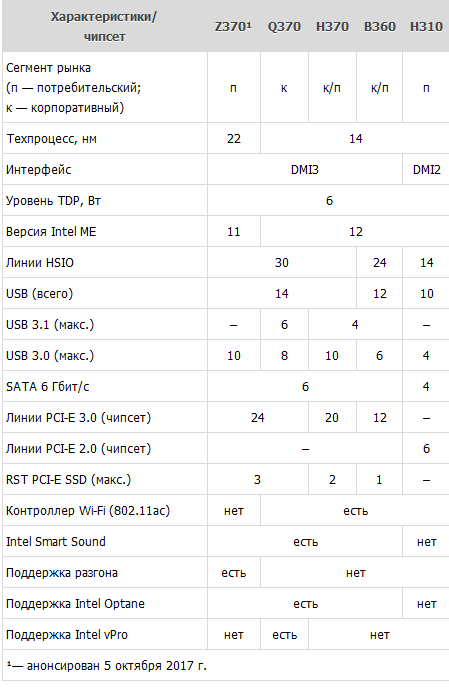 0: 0.
0: 0.
Ваш комментарий будет первым